Как разблокировать телефон самсунг если забыл графический пароль: Как снять графический ключ на Samsung, если забыл его?
Как снять графический ключ на Samsung, если забыл его?
Графический ключ – один из самых распространенных способов блокировки экрана телефонов Samsung, так как он помогает не путать пароль блокировки устройства с другими паролями (например, паролями учетных записей, приложений, сайтов и т.д.), которые в основном представлены в буквенно-цифровом варианте. Тем не менее, рисунок блокировки также довольно часто забывается, и тогда владельцы смартфонов мечутся в поисках ответов, как сбросить графический ключ на самсунге. В данной статье мы рассмотрим несколько решений, которые могут оказаться Вам полезными в случае, если Вы оказались в подобной ситуации. Воспользуйтесь любым из них или пробуйте каждый из вариантов по очереди для гарантированного достижения эффективного результата. Каждый из способов обеспечит Вам гарантированный результат – сброс графического ключа на Вашем телефоне, отличаются они лишь удобством использования или условиями конкретной ситуации.
Теперь предлагаем Вам ознакомиться с подробными описаниями каждого из перечисленных вариантов.
Способ 1. Подбор рисунка блокировки в соответствии с распространенными моделями
Многие пользователи смартфонов устанавливают на свои гаджеты достаточно простые графические ключи, например, если блокировка ставится не с целью защиты данных, а для предотвращения действий, вызванных случайными касаниями экрана или кнопок. Кроме того, несложную графическую комбинацию легче воспроизводить при каждой разблокировке устройства, тогда как сложный рисунок требует больше времени и внимания и поэтому не всегда удобен. Данный факт позволяет выделить наиболее распространенные модели создания графических ключей. Если Вы также предпочитаете ставить на свой Samsung немудреный графический рисунок, то Вы можете попробовать подобрать для Вашего заблокированного устройства пароль с помощью одного из описанных ниже вариантов, и, возможно, Вы легко вспомните свой ключ! Чтобы узнать, как снять графический ключ samsung без потери данных, обратитесь к описаниям популярных образцов ключей ниже.
Ключ, начинающийся с левого верхнего угла
Установлено, что около 44% владельцев смартфонов придумывают графический рисунок, который начинается с верхнего левого угла.
3 других угла
Кроме того, в результате исследования было обнаружено, что с трех других углов свой графический ключ начинают 77% пользователей.
5 точек
Многие пользователи при создании графического пароля используют всего 5 точек. А некоторые и того меньше – всего 4.
Буквенные ключи
Исследование показало, что 10% графических ключей представляют собой рисунки в виде букв. Некоторые пользователи устанавливают в качестве подобного ключа первую букву своего имени.
Возможно, в одной из данных моделей построения графических ключей Вы узнаете свои принципы создания пароля и благодаря этому вспомните рисунок блокировки экрана, установленный на Вашем телефоне Samsung. Таким образом, Вы сможете легко разблокировать устройство и сохранить все имеющиеся на нем данные в неприкосновенности, без необходимости обращения к более радикальным способам сброса ключа блокировки Вашего смартфона.
Способ 2. Восстановление заводских настроек телефона Samsung
Шаг 1. Выключите Ваш телефон Samsung.
Шаг 2. Перейдите в режим восстановления. В зависимости от модели Вашего телефона способы будут несколько различаться.
- При наличии на Вашем телефоне Samsung кнопки «Домой»: одновременно нажмите и удерживайте кнопки питания, увеличения громкости и «Домой».
- При наличии на Вашем телефоне Samsung кнопки «Bixby»: одновременно нажмите и удерживайте кнопки питания, увеличения громкости и «Bixby».
- При отсутствии на Вашем телефоне Samsung кнопок «Домой» и «Bixby»: одновременно нажмите и удерживайте кнопки питания и увеличения громкости.
Шаг 3. После появления надписи «Samsung Galaxy …» отпустите кнопку питания, оставив зажатыми остальные кнопки. Через несколько секунд будет выполнен вход в режим восстановления, после чего Вы можете отпустить все кнопки телефона.
Шаг 4. Используя для навигации кнопки увеличения и уменьшения громкости, а для подтверждения – кнопку питания, выберите из перечня доступных вариантов опцию «wipe data / factory reset» («стереть данные / сброс до заводских настроек»).
Шаг 5. В появившемся запросе на подтверждение удаления всех данных с телефона выберите ответ «Yes» («Да») или «Yes – delete all user data» («Да – удалить все пользовательские данные»).
Шаг 6. Дождитесь завершения процесса, после чего на экране появится главное меню. Выберите опцию «reboot system now» («перезагрузить систему сейчас»).
Шаг 7. После перезагрузки телефона Ваш графический ключ будет сброшен, и Вы сможете установить новый рисунок блокировки или использовать телефон без пароля.
Способ 3. Сброс графического ключа Samsung с помощью программы 4uKey для Android
Если Вы ищете способ, как снять графический ключ на самсунге максимально оперативно и легко, то Вам стоит обратиться к специализированным программам, предназначенным непосредственно для проведения подобных операций. Tenorshare 4uKey for Android – это профессиональная программа, способная удалить любой тип блокировки экрана практически на любом устройстве Android буквально за один клик мыши.
Ключевые характеристики программы:
- Разблокировка телефона Samsung всего одним кликом
- Мгновенное удаление любого типа пароля: графического ключа, пароля, пин-кода, отпечатка пальца на любом телефоне Android
- Удаление учетной записи Google с телефона Samsung без пароля
- Поддержка 99% моделей Samsung, включая Samsung Galaxy S10 +, S10
- Дружественный пользователю интерфейс
- Оперативная работа, безопасность использования и эффективный результат
Чтобы узнать, как снять графический ключ с самсунга с помощью данной программы, следуйте представленному далее руководству.
Достоинства программы 4Ukey for Android:
- Программа удалит пароль блокировки экрана Вашего телефона Samsung за считанные минуты.
- Программа чрезвычайна проста в использовании и сопровождает весь ход работы полезными подсказками и доступными инструкциями. После автоматического обнаружения программой Вашего телефона Вам остается просто нажать на кнопку «Удалить».

- Программа самостоятельно определяет тип блокировки Вашего устройства, будь то пароль, пин-код, графический ключ или отпечаток пальца.
- Он поддерживает практически все телефоны Samsung, включая последние выпущенные модели. Без проблем работает на компьютерах с Windows.
Заключение
Итак, если Вы задались вопросом, как обойти графический ключ на самсунг, то из данной статьи Вы, смеем надеяться, почерпнули весьма полезную информацию. Не стоит отчаиваться, если Вы забыли ключ, установленный на блокировке Вашего телефона Samsung. Сбросьте настройки смартфона самостоятельно или обратитесь к несомненному профессионалу в данной области, чтобы удалить графический рисунок блокировки экрана абсолютно безопасно и максимально быстро.
Как снять блокировку с телефона Самсунг [РЕШЕНО]: ТОП 7 способов
Часто владельцы смартфонов южнокорейского бренда не знают, как разблокировать телефон Самсунг. Случается это в силу разных причин:
- Забыли рисунок блокировки.

- Все попытки ее снятия уже использованы.
- Ошибки в системе.
- Кто-то из посторонних (часто ребенок) изменил ключи доступа.
- И множество других.
Поэтому в Сети все чаще появляются записи отчаянных владельцев samsung galaxy и тех, кто не знает, как разблокировать гаджет без графического ключа.
Как разблокировать телефон Самсунг
В этой статье мы собрали самые распространённые методы решения таких ситуаций, которые помогут быстро восстановить доступ, и в некоторых вариациях – без потери данных.
Удаленное управление
Этот способ подойдет для тех, кто управляет приложениями через аккаунт Гугл. Эта удобная функция, которая помогает не только если пользователь забыл пароль или графический ключ, но и когда техника украдена или утеряна. Позволяет дистанционно звонить на телефон, стирать данные и оставлять сообщение, которое будет высвечиваться при включении смарта посторонним человеком.
Чтобы на расстоянии управлять экранами, необходимо с компьютера зайти в свой Гугл-профиль, выбрать графу «Мои устройства» и провести с ним необходимые действия.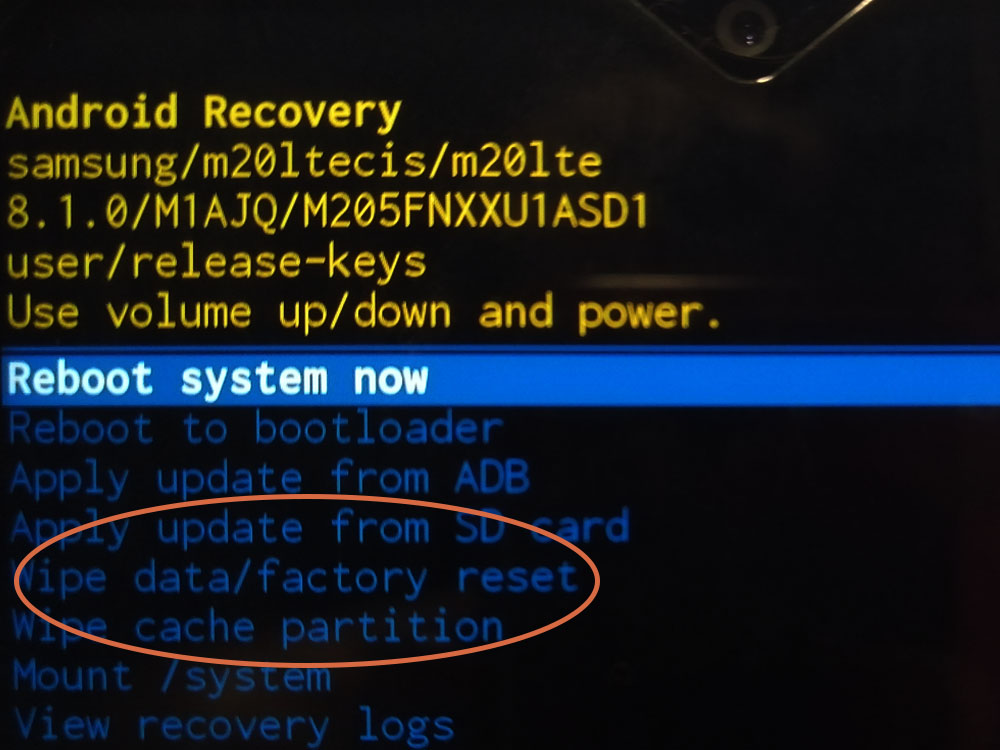
Через безопасный режим
Безопасный режим используется для исправления неисправностей и ошибок операционной системы, в том числе и для смены пароля (или графического ключа) разблокировки.
Вход осуществляется следующим образом:
- На включенном телефоне необходимо удерживать кнопку питания до тех пор, пока не появится вариант «Отключить».
- Этот вариант нужно зажать тапом на несколько секунд.
- Появится сообщение о переходе в безопасный режим (влечет за собой отключение административных прав). То есть, после соглашения через кнопку Окей, Самсунг запустится без установленных приложений – в чистом виде.
- Далее, необходимо зайти в Настройки и отключить вход по паролю, или изменить его на тот, что вы точно будете помнить.
- Стандартный вид операционной системы вернется после перезагрузки.
Хард ресет с помощью клавиш
Хард ресет – откат до заводских настроек с последующим стиранием всех данных, содержащихся во внутренней памяти.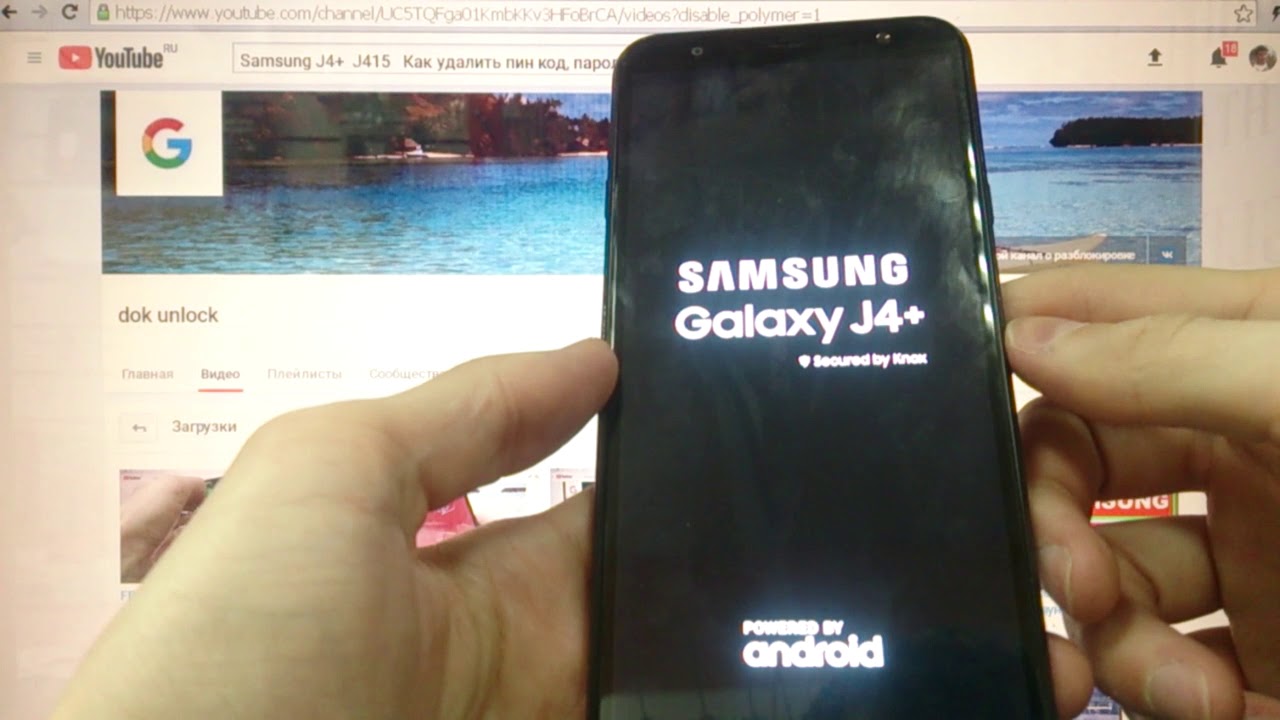 Если последняя синхронизация с облачным хранилищем была давно, то есть риск потерять контакты, медиа и достижения в разных приложениях.
Если последняя синхронизация с облачным хранилищем была давно, то есть риск потерять контакты, медиа и достижения в разных приложениях.
Как правило, hard reset инициируется из Настроек, но в случае острой необходимости его можно выполнить с помощью кнопок – зажав определенную их комбинацию.
Для этого нужно:
- Выключить смартфон.
- Одновременно зажать качельку увеличения громкости, кнопки «Домой» и «Отключение питания». На некоторых новых моделях не предусмотрена клавиша, возвращающая на рабочий стол, тогда нажимаются все остальные.
- Кнопку питания нужно отпустить сразу же, как на дисплее появится логотип компании, остальные необходимо держать еще 15 секунд.
- При правильном выполнении на экране должна появиться надпись «Recovery».
- Далее, качелькой громкости выбирается пункт Factory Reset.
- Выбор подтверждается клавишей включения.
- Как только все данные будут стерты, выбирается Reboot System Now для перезагрузки Самсунга.
Перепрошивка с компьютера
Доверять перепрошивку лучше квалифицированному мастеру из сервисного центра. Самостоятельные манипуляции могут сжечь внутренние детали, ОС может «криво» работать, или вовсе гаджет превратится в безжизненный «кирпич» без возможности восстановления.
Самостоятельные манипуляции могут сжечь внутренние детали, ОС может «криво» работать, или вовсе гаджет превратится в безжизненный «кирпич» без возможности восстановления.
Однако те, кто готовы рискнуть, должны воспользоваться специальной программой для компьютера – Odin. Перепрошивка, как и откат до заводского состояния, удалит всю информацию, хранящуюся на телефоне.
Подробный гайд по прошивке можно найти на сайте разработчика утилиты Odin, и провести процедуру на свой страх и риск.
В работе с этим ПО есть множество нюансов, которые невозможно охватить в рамках этого подраздела.
Через интернет
А теперь давайте детально рассмотрим все варианты разблокировки при наличии доступа в интернет и другого рабочего гаджета (желательно ПК).
C помощью учетной записи Google
Мы уже рассматривали этот способ поверхностно, но вспомним его еще раз, и разберем детальнее. Необходимые условия для выполнения:
- Гаджет должен быть включен.
- Профиль гугл должен быть активным и привязанным.

- Устройство подключено к передаче данных.
- На нем работает геолокация (чаще всего она включена по умолчанию).
Подробная инструкция по стиранию данных через Гугл-профиль:
- Перейдите по ссылке https://android.com/find и авторизуйтесь на нем с привязанной учетной записи.
- Если под управлением этого аккаунта находится несколько гаджетов, в верхнем углу выберите необходимую модель телефона.
- Сбоку вы увидите перечень доступных функций: Прозвонить, Заблокировать, Очистить. Нам понадобится последняя.
- Выберите ее и дождитесь завершения операции.
- Память телефона будет полностью отформатирована, останется только информация на съемных носителях.
- После этого техникой снова можно пользоваться.
Обратите внимание! После очистки смартфона он пропадет на карте местонахождения, и вы потеряете возможность удаленно им управлять. После следующего входа с отформатированного устройства в тот же аккаунт, он снова появится в списке доступных.
Специальные программы
Ряд специальных программ также помогут разлочить экран телефона Samsung. Мы рассмотрим две самые популярные и неоднократно проверенные пользователями.
Dr.fone
Приложение Dr.Fone не раз помогало владельцам Андроид смартфонов восстанавливать доступ после неудачной блокировки или системной ошибки.
Для начала необходимо запустить программу и перейти во вкладку «Дополнительные инструменты». Там нужно выбрать подраздел «Удаление экранами Android Lock».
С его помощью можно удалить любую информацию, вплоть до контактов и паролей. Достаточно просто подключить смартфон и нажать кнопку Пуск.
Происходит все в следующей последовательности:
- Смарт через кабель подключается к компьютеру.
- Переходит в режим загрузки последовательным нажатием клавиш.
- В Dr.Fone выбирается необходимый пакет восстановления.
- Техника возвращается в рабочий режим и больше не требует пароля.
Samsung Find my mobile
Этот сервис поможет быстро и безопасно разлочить Samsung Galaxy без удаления данных и откатов до заводских настроек.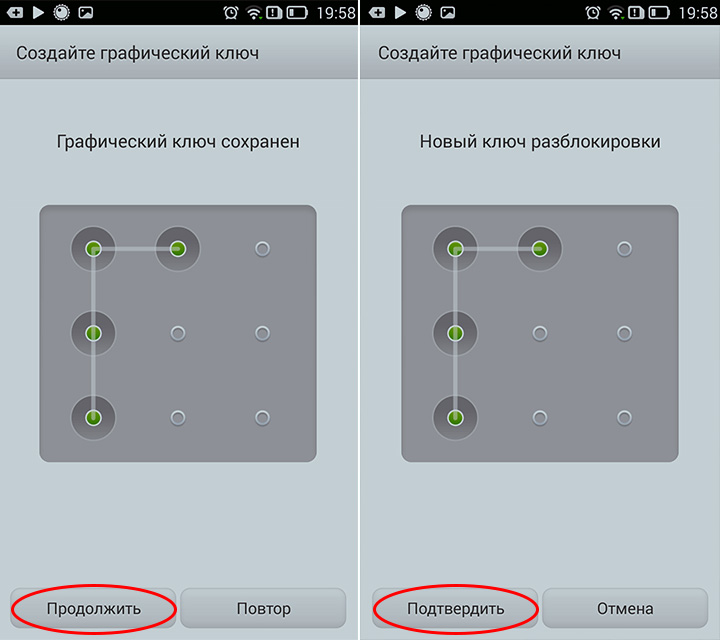
- Для начала переходим по адресу https://findmymobile.samsung.com/?p=ru
- Дальше вводим адрес электронной почты и пароль от учетной записи Самсунг (если такая имеется. В противном случае этот способ не подойдет).
- Слева должен отобразиться список привязанных гаджетов. Нужно выбрать необходимый.
- В списке доступных функций тапните на «Еще», и уже там выберите пункт «Разблокировать мое устройство».
Заключение
Данные способы чаще всего помогают восстановить доступ к заблокированному смартфону. Эти полезные советы помогут в ситуациях, когда нужно будет в экстренном режиме разлочить гаджет.
Видео
( 3 оценки, среднее 4.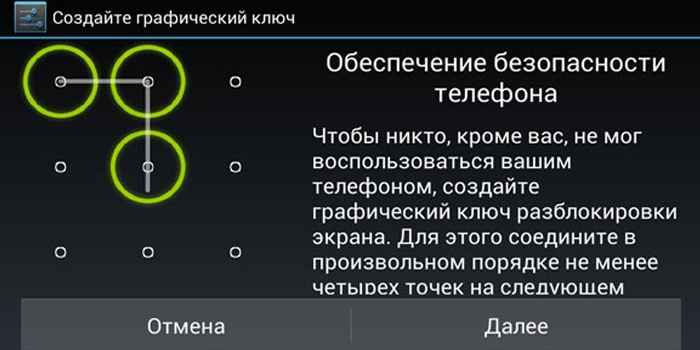 67 из 5 )
67 из 5 )
Как разблокировать Samsung если забыл пароль?
Как разблокировать samsung если забыл пароль, графический ключ или отпечаток пальца? Когда мы покупаем новый телефон Samsung, нам нужно сначала установить некоторые необходимые вещи. Насколько я знаю, телефон Samsung предоставляет людям четыре вида защиты. Мы можем использовать эти модели для защиты конфиденциальности и безопасности данных. Мобильные телефоны можно назвать ближайшими друзьями. Мы всегда используем их для общения с друзьями, отправки и получения текстовых сообщений, фотографирования, просмотра в Интернете и т. Д. У нас есть похожая статья: Как сделать сброс Samsung до заводских настроек?
Мы почти постоянно используем телефоны. Телефон записывает нашу жизнь и сообщениях в тишине. Поэтому устанавливаем пароль, чтобы другие люди не просматривали наш телефон. Но вы когда-нибудь задумывались, что делать, если вы забыли свой пароль? Как обходить блокировку Samsung, графический ключ, пароль и отпечаток пальца, чтобы удалить их и перезагрузить телефон? Как разблокировать Samsung Galaxy пароль?
Как разблокировать Samsung помощью входа в Google?
Если вы не обновили свою прошивку до Android Lollipop (5. 0), тогда есть более быстрый способ разблокировать графический ключ блокировки экрана. (только Android 4.4 и ниже)
0), тогда есть более быстрый способ разблокировать графический ключ блокировки экрана. (только Android 4.4 и ниже)
1) Введите неправильный графический ключ экрана блокировки пять раз (не должно быть сложно, если вы не помните правильный)
2) Выберите «Забыли графический ключ»
3) Теперь вы можете ввести PIN-код резервного копирования или логин вашей учетной записи Google.
4) Введите либо PIN-код резервной копии, либо логин Google.
5) Теперь ваш телефон должен быть разблокирован.
Как разблокировать Samsung с помощью инструмента «Найти мой мобильный»
Это простой способ разблокировать устройство Samsung, если вы создали учетную запись Samsung и зарегистрировали ее заранее.
1) Зайдите в Samsung Find My Mobile .
2) Войдите в систему, используя свои данные для входа в систему Samsung.
3) На интерфейсе учетной записи Find My Mobile вы должны увидеть свой зарегистрированный телефон слева. Это говорит о том, что вы зарегистрированы в этой учетной записи.
4) На левой боковой панели выберите «Разблокировать экран».
5) Теперь выберите «Разблокировать» и подождите несколько секунд, пока процесс не завершится.
6) Вы должны получить окно с уведомлением о том, что ваш экран разблокирован.
7) Вот и все. Ваш телефон должен быть разблокирован.
Как разблокировать Samsung с помощью пользовательского восстановления?
(Требуется SD-карта). Этот метод предназначен для более продвинутых пользователей Android, которые знают, что означают термины «rooting» и «Пользовательское восстановление». Как говорится в названии, для этого вам потребуется любое индивидуальное восстановление, и на вашем телефоне должен быть слот для SD-карт.
Почему SD-карта? Ну, нам нужно перенести ZIP-файл на ваш телефон, и это обычно невозможно, если он заблокирован. Единственный способ – вставить SD-карту с файлом. К сожалению, слоты для карточек стали чем-то вроде редкой вещи в мире смартфонов, так что это будет работать только для некоторых людей.
Вот что вам нужно сделать:
1) Загрузите ZIP-файл Pattern Password Disable на свой компьютер и поместите его на SD-карту.
2) Вставьте SD-карту в телефон.
3) Перезагрузите телефон для восстановления.
4) Вспышка ZIP-файла на SD-карте.
5) Перезагрузите.
Ваш телефон должен загрузиться без заблокированного экрана. Если есть пароль или экран блокировки жестов, не паникуйте. Просто введите произвольный пароль или жест, и ваш телефон должен разблокироваться.
Как разблокировать Samsung проверенные способы разблокировки
Возможно, ни один из вышеперечисленных вариантов не помог вам разблокировать телефон Samsung. К счастью, некоторые из наших читателей, борющихся с этой проблемой, смогли найти еще более творческие способы обойти свой экран блокировки и были настолько любезны поделиться ими. Мы очень благодарны за это!
(Как разблокировать Samsung?)Мы не тестировали их на всех устройствах или версиях Android, поэтому мы не можем обещать, что они будут работать у вас. Тем не менее, некоторым людям удалось снова получить доступ к своему телефону, и мы надеемся, что вы это сделаете.
Тем не менее, некоторым людям удалось снова получить доступ к своему телефону, и мы надеемся, что вы это сделаете.
Представлено:
1) Вызовите свой заблокированный телефон из другого.
2) Принять вызов и нажать кнопку «Назад» во время вызова
3) Это должно дать вам полный доступ к вашему телефону
4) Перейдите в настройки безопасности вашего телефона и попытайтесь удалить вывод или графический ключ. Для этого вам сначала нужно ввести текущий, который вы, очевидно, уже не знаете. Единственный способ – угадать и попробовать разные комбинации, пока вы не найдёте правильный. Если вы доберетесь до этого, вы можете отключить булавку или установить новую.
Представлено Zubairuddin Buriro (возможно, применимо только к телефонам LG):
Очень креативный метод Zubairuddin может помочь вам в случае, если у вас есть Wi-Fi соединение. Как упоминалось выше, этот метод может работать только на телефонах LG, поскольку он использует собственное приложение быстрой заметки LG.
1) Нажмите и удерживайте клавишу увеличения громкости, пока приложение Quick Memo не запустится.
2) Нарисуйте в нём что-то случайное.
3) Нажмите кнопку совместного доступа и выберите SmartShare.
4) Выбор SmartShare должен активировать Bluetooth и Wi-Fi вашего телефона (важно здесь Wifi).
5) Убедитесь, что вы близки к сети Wi-Fi, с которой вы подключаетесь к телефону.
Теперь вы снова в сети, и вы можете продолжить и попробовать все описанные выше методы, требующие подключения к данным.
Как разблокировать телефон Samsung без потери данных?
Когда у вас есть блокировка экрана, вы обнаружите, что вашу проблему легко решить.
Блокировка экрана Android Lock может помочь вам напрямую обойти экран блокировки Samsung. Включая графический ключ, PIN-код, пароль и отпечатки пальцев, что занимает до пяти минут. В дополнение к удалению пароля он не будет удалять какие-либо данные на телефоне, вам не нужно беспокоиться о том, что данные телефона будут потеряны. Что еще более важно, вам не нужно обладать передовыми навыками и знаниями, работа программного обеспечения очень проста.
Что еще более важно, вам не нужно обладать передовыми навыками и знаниями, работа программного обеспечения очень проста.
Даже если вы молоды или стары, вы можете понять шаги и следовать инструкциям для работы. В настоящее время программное обеспечение может быть применено к серии Samsung Galaxy S / Note / Tab. Более того, вам не нужно беспокоиться о потере каких-либо данных, программа не повредит вашим телефонным данным.
Cкачать для Windows или Mac Os.
Шаг 1. Подключите телефон Samsung
Запустите программное обеспечение на своем компьютере и выберите «Блокировка экрана». Затем используйте USB-кабель для подключения телефона Samsung к компьютеру. На этом этапе интерфейс программы, как показано ниже, нажмите «Пуск».
(Как разблокировать Samsung?)(Как разблокировать Samsung?)Шаг 2. Войдите в режим загрузки
Во-вторых, вам нужно вручную включить свой телефон для входа в режим загрузки. Конкретные шаги заключаются в следующем:
1. Отключите телефон.
Отключите телефон.
2.Нажмите и удерживайте кнопку «Уменьшение громкости» + «Домой» + «Питание» одновременно.
3. Нажмите «Уровень громкости», чтобы войти в режим загрузки.
(Как разблокировать Samsung?)
Шаг 3. Загрузите пакет восстановления
Когда ваш телефон Samsung перейдет в режим загрузки, программа автоматически загрузит пакет восстановления, который займет у вас несколько минут, пожалуйста, подождите терпеливо.
(Как разблокировать Samsung?)Шаг 4. Снимите экран блокировки Samsung
Наконец, когда загрузка пакета восстановления завершена, программа начнет удалять блокировку экрана. Пожалуйста, будьте уверены, что этот процесс не потеряет никаких ваших данных. Когда этот процесс закончен, вы можете повторно использовать свой телефон без ввода пароля.
(Как разблокировать Samsung?)Как разблокировать Samsung с помощью Hard reset?
Другие способы смотрите ниже. На самом деле забыть пароль блокировки экрана на вашем телефоне Samsung – обычная вещь. Существует множество способов, которые помогут вам разблокировать пароли, графический ключ и любые другие PIN-коды вашего смартфона Samsung. Однако, если у вас действительно нет никакого способа, восстановление телефона Samsung сброс до завода также является хорошим выбором.
Существует множество способов, которые помогут вам разблокировать пароли, графический ключ и любые другие PIN-коды вашего смартфона Samsung. Однако, если у вас действительно нет никакого способа, восстановление телефона Samsung сброс до завода также является хорошим выбором.
Шаг 1. Выключите телефон Samsung.
Шаг 2. Одновременно нажмите кнопки Home, Volume Up и Power, чтобы открыть меню восстановления.
Шаг 3. После входа в меню восстановления используйте кнопку уменьшения громкости для навигации, прокрутите до «стереть данные / сбросить заводские настройки» и используйте кнопку «Питание» для выбора.
Шаг 4. Прокрутите вниз до «да – удалите все пользовательские данные» с помощью кнопки уменьшения громкости, чтобы подтвердить удаление всех пользовательских данных и нажмите кнопку питания, чтобы выбрать.
Примечание. Будьте уверены, что вы не против удалить все данные на своем устройстве Samsung, это нельзя отменить.
Шаг 5. Если все сделано, все пользовательские данные, включая пароль, PIN-код, графический ключ и т.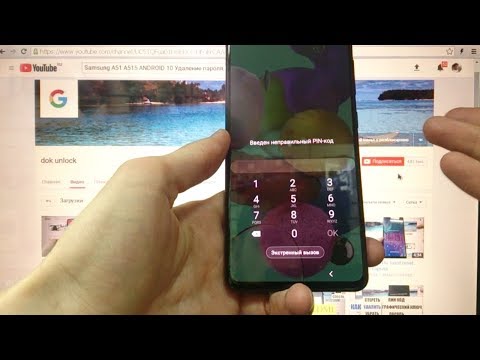 Д., Теперь будут удалены с вашего устройства Samsung, пожалуйста, подождите терпеливо, пока он не будет завершен.
Д., Теперь будут удалены с вашего устройства Samsung, пожалуйста, подождите терпеливо, пока он не будет завершен.
Шаг 6. С помощью кнопки питания выберите «Перезагрузка системы сейчас», и ваш телефон Samsung перезагрузится автоматически.
Когда вы закончите вышеуказанные шаги, ваше устройство Samsung теперь будет как новое, приступайте к настройке. Если это будет сделано, теперь вы можете снова использовать свой телефон Samsung. Теперь вы можете установить PIN-код блокировки, графический ключ, пароль для своего телефона, но, пожалуйста, запомните его.
Кроме того, поскольку все личные данные были удалены, вы можете восстановить через резервную копию, созданный KiK, MobileTrans или другим инструментом резервного копирования, теперь вы можете восстановить резервную копию на телефоне Samsung.
Как разблокировать Samsung Galaxy A01, если забыл пароль, снять графический ключ
Рейтинг телефона: (4. 09 — 33 голосов)
09 — 33 голосов)Существует много причин, по которым вам потребуется разблокировать Samsung Galaxy A01. Графический ключ – вспомогательное средство для блокировки смартфонов на Android. Операционка предлагает установить его для совместной работы с дактилоскопическим сенсором или средствами для разблокировки по лицу. Исключение составляют бюджетные версии смартфонов, в которых графический ключ предлагается как альтернатива обычному цифровому паролю. Составление слишком сложной графической комбинации может привести к проблемам – многократный ошибочный ввод автоматически приводит к блокировке устройства. Разобраться с тем, как разблокировать Samsung Galaxy A01, если забыл пароль или графический ключ (смотря что вы предпочитаете для блокировки своего телефона) получится, зная некоторые хитрости современных версий Android.
Обычно после неверного внесения ключа на дисплее телефона появляется информация о блокировке. Здесь же операционка предлагает пользователю несколько решений. Среди основных – функция SOS, необходимая для вызова служб спасения, а также средство для восстановления доступа. Последний вариант рассмотрим в первую очередь.
Среди основных – функция SOS, необходимая для вызова служб спасения, а также средство для восстановления доступа. Последний вариант рассмотрим в первую очередь.
Разблокировка Samsung Galaxy A01 через аккаунт Google
Сразу же следует отметить – данный способ актуален не для всех устройств. В списке проверенных присутствуют модели на “чистом” Андроиде, Samsung, Huawei, Honor, а также некоторые Xiaomi.
Если 5 раз подряд ввести неверный ключ, но на дисплее откроется оповещение о блокировке с таймером. Ниже – кнопка “Забыли графический ключ?”, на которую и следует нажать. Система автоматически предложит авторизацию в Google-аккаунт, к которому привязан телефон. Получится внести собственную почту и пароль только при наличии подключения к Wi-Fi или мобильному интернету. Если есть сеть, а авторизация прошла успешно – смартфон разблокируется и все данные останутся на своих местах.
Сброс к заводским настройкам
Проблема может настигнуть пользователя в неподходящий момент – при отсутствии интернета. В таком случае авторизация в Google невозможна. Разобраться с таким обстоятельством можно двумя путями:
В таком случае авторизация в Google невозможна. Разобраться с таким обстоятельством можно двумя путями:
- найти место с Wi-Fi, которая сохранена в устройстве (актуально, если в настройках активирована опция автоматического подключения) и проделать действия, рассмотренные выше;
- выполнить сброс к заводским настройкам через специальное меню смартфона.
Последний вариант заслуживает более подробного рассмотрения. Практически в каждой модели на Android предустановлена штатная утилита Recovery, предназначенная для проведения сервисных настроек. Именно через нее придется проводить разблокировку. Перед выполнением действий следует уяснить – после сброса через Рекавери из памяти устройства удаляются все файлы. Судьба элементов на карточке MicroSD зависит от производителя. Поэтому перед выполнением каких-либо действий настоятельно рекомендуем создать резервную копию данных телефона.
Проделать нужно такие действия:
- Полностью выключить телефон.

- Зажать механические кнопки “громкость вверх” и “включение/разблокировка”.
- После того как телефон издаст вибрацию – отпустить кнопку включения, держа при этом “громкость вверх” до появления инженерного меню.
- После открытия Recovery отпустить кнопку и выбрать пункт Wipe data/factory reset.
Чаще всего меню в Рекавери сенсорное, соответственно нажать на Wipe data получится как при обычном управлении устройством. Однако на старых моделях в меню может отсутствовать нормальная работа сенсора. Управление в таком случае реализуется следующим образом:
- выбор пунктов меню – клавишами громкости;
- подтверждение действия – кнопкой включения.
После сброса телефон перезагрузится и предложит выполнить начальную настройку системы. Еще раз стоит напомнить – сброс к заводским настройкам приводит к удалению всех пользовательских файлов, сохраненных в памяти смартфона.
Видео как разблокировать телефон Samsung Galaxy A01
Поделитесь страницей с друзьями:Если все вышеперечисленные советы не помогли, то читайте также:
Как прошить Samsung Galaxy A01
Как получить root-права для Samsung Galaxy A01
Как сделать сброс до заводских настроек (hard reset) для Samsung Galaxy A01
Как перезагрузить Samsung Galaxy A01
Что делать, если Samsung Galaxy A01 не включается
Что делать, если Samsung Galaxy A01 не заряжается
Что делать, если компьютер не видит Samsung Galaxy A01 через USB
Как сделать скриншот на Samsung Galaxy A01
Как сделать сброс FRP на Samsung Galaxy A01
Как обновить Samsung Galaxy A01
Как записать разговор на Samsung Galaxy A01
Как подключить Samsung Galaxy A01 к телевизору
Как почистить кэш на Samsung Galaxy A01
Как сделать резервную копию Samsung Galaxy A01
Как отключить рекламу на Samsung Galaxy A01
Как очистить память на Samsung Galaxy A01
Как увеличить шрифт на Samsung Galaxy A01
Как раздать интернет с телефона Samsung Galaxy A01
Разблокировка графического ключа и пароля для других моделей телефонов
Как разблокировать Samsung Galaxy A20, если забыл пароль, снять графический ключ
Рейтинг телефона: (3. 83 — 30 голосов)
83 — 30 голосов)Существует много причин, по которым вам потребуется разблокировать Samsung Galaxy A20. Графический ключ – вспомогательное средство для блокировки смартфонов на Android. Операционка предлагает установить его для совместной работы с дактилоскопическим сенсором или средствами для разблокировки по лицу. Исключение составляют бюджетные версии смартфонов, в которых графический ключ предлагается как альтернатива обычному цифровому паролю. Составление слишком сложной графической комбинации может привести к проблемам – многократный ошибочный ввод автоматически приводит к блокировке устройства. Разобраться с тем, как разблокировать Samsung Galaxy A20, если забыл пароль или графический ключ (смотря что вы предпочитаете для блокировки своего телефона) получится, зная некоторые хитрости современных версий Android.
Обычно после неверного внесения ключа на дисплее телефона появляется информация о блокировке. Здесь же операционка предлагает пользователю несколько решений.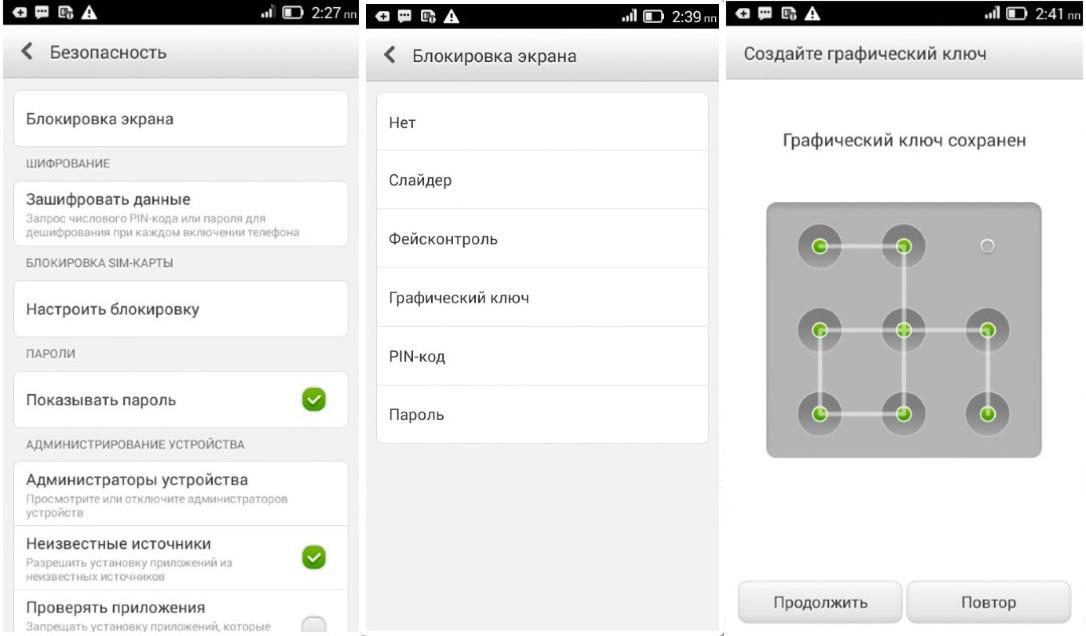 Среди основных – функция SOS, необходимая для вызова служб спасения, а также средство для восстановления доступа. Последний вариант рассмотрим в первую очередь.
Среди основных – функция SOS, необходимая для вызова служб спасения, а также средство для восстановления доступа. Последний вариант рассмотрим в первую очередь.
Разблокировка Samsung Galaxy A20 через аккаунт Google
Сразу же следует отметить – данный способ актуален не для всех устройств. В списке проверенных присутствуют модели на “чистом” Андроиде, Samsung, Huawei, Honor, а также некоторые Xiaomi.
Если 5 раз подряд ввести неверный ключ, но на дисплее откроется оповещение о блокировке с таймером. Ниже – кнопка “Забыли графический ключ?”, на которую и следует нажать. Система автоматически предложит авторизацию в Google-аккаунт, к которому привязан телефон. Получится внести собственную почту и пароль только при наличии подключения к Wi-Fi или мобильному интернету. Если есть сеть, а авторизация прошла успешно – смартфон разблокируется и все данные останутся на своих местах.
Сброс к заводским настройкам
Проблема может настигнуть пользователя в неподходящий момент – при отсутствии интернета. В таком случае авторизация в Google невозможна. Разобраться с таким обстоятельством можно двумя путями:
В таком случае авторизация в Google невозможна. Разобраться с таким обстоятельством можно двумя путями:
- найти место с Wi-Fi, которая сохранена в устройстве (актуально, если в настройках активирована опция автоматического подключения) и проделать действия, рассмотренные выше;
- выполнить сброс к заводским настройкам через специальное меню смартфона.
Последний вариант заслуживает более подробного рассмотрения. Практически в каждой модели на Android предустановлена штатная утилита Recovery, предназначенная для проведения сервисных настроек. Именно через нее придется проводить разблокировку. Перед выполнением действий следует уяснить – после сброса через Рекавери из памяти устройства удаляются все файлы. Судьба элементов на карточке MicroSD зависит от производителя. Поэтому перед выполнением каких-либо действий настоятельно рекомендуем создать резервную копию данных телефона.
Проделать нужно такие действия:
- Полностью выключить телефон.

- Зажать механические кнопки “громкость вверх” и “включение/разблокировка”.
- После того как телефон издаст вибрацию – отпустить кнопку включения, держа при этом “громкость вверх” до появления инженерного меню.
- После открытия Recovery отпустить кнопку и выбрать пункт Wipe data/factory reset.
Чаще всего меню в Рекавери сенсорное, соответственно нажать на Wipe data получится как при обычном управлении устройством. Однако на старых моделях в меню может отсутствовать нормальная работа сенсора. Управление в таком случае реализуется следующим образом:
- выбор пунктов меню – клавишами громкости;
- подтверждение действия – кнопкой включения.
После сброса телефон перезагрузится и предложит выполнить начальную настройку системы. Еще раз стоит напомнить – сброс к заводским настройкам приводит к удалению всех пользовательских файлов, сохраненных в памяти смартфона.
Видео как разблокировать телефон Samsung Galaxy A20
Поделитесь страницей с друзьями:Если все вышеперечисленные советы не помогли, то читайте также:
Как прошить Samsung Galaxy A20
Как получить root-права для Samsung Galaxy A20
Как сделать сброс до заводских настроек (hard reset) для Samsung Galaxy A20
Как перезагрузить Samsung Galaxy A20
Что делать, если Samsung Galaxy A20 не включается
Что делать, если Samsung Galaxy A20 не заряжается
Что делать, если компьютер не видит Samsung Galaxy A20 через USB
Как сделать скриншот на Samsung Galaxy A20
Как сделать сброс FRP на Samsung Galaxy A20
Как обновить Samsung Galaxy A20
Как записать разговор на Samsung Galaxy A20
Как подключить Samsung Galaxy A20 к телевизору
Как почистить кэш на Samsung Galaxy A20
Как сделать резервную копию Samsung Galaxy A20
Как отключить рекламу на Samsung Galaxy A20
Как очистить память на Samsung Galaxy A20
Как увеличить шрифт на Samsung Galaxy A20
Как раздать интернет с телефона Samsung Galaxy A20
Разблокировка графического ключа и пароля для других моделей телефонов
Как сбросить пароль на Самсунге.
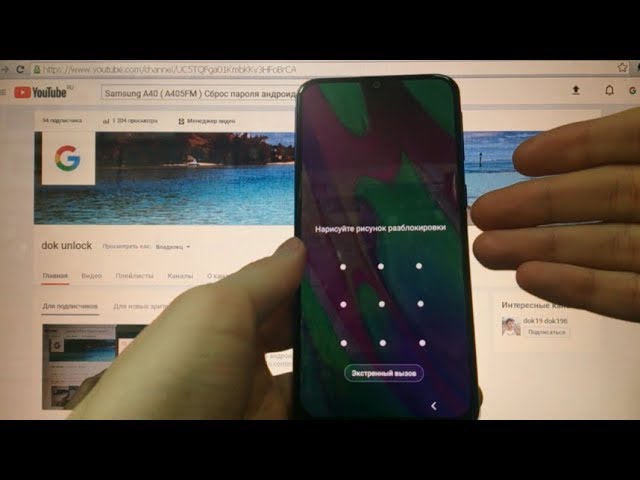 Пошаговая инструкция
Пошаговая инструкцияЧто происходит
Пытаетесь снять блокировку экрана, но в меню можно выбрать только пин-код, пароль или рисунок, остальные пункты недоступны.
Основные причины удаления пароля с телефона Самсунг
Причин, чтобы узнать, как убрать пароль на старом Самсунге, может быть несколько:
- вы постоянно забываете пин;
- вы отдали смартфон родственникам, которым сложно вводить ключ;
- вам отдали смартфон или вы купили его с рук;
- ключ был установлен случайно и абсолютно не нужен;
- экран смартфона поврежден, из-за чего тачскрин плохо реагирует на прикосновения.
Еще одна причина – наличие устаревшего смартфона, который уже выработал достаточный срок, а тачскрин реагирует со сбоями. Введение пароля в подобной ситуации становится истинным мучением.
Оновные способы разблокировки
Способ 1: удалить Гугл Аккаунт на Samsung
Данный способ сброса подойдёт для гаджетов Самсунг, работающих на ОС Андроид 4. 4 или более ранних версиях данной ОС.
4 или более ранних версиях данной ОС.
Выполните следующее:
- Введите неправильный пароль блокировки 5 раз
- На экране появится сообщение «Забыли графический ключ?». Тапните на него;
- Введите свой резервный PIN-код или данные вашей учетной записи Google. Если вы решили ввести резервный PIN-код, просто нажмите OK. Если вы входите в свою учетную запись Google, нажмите «Войти», чтобы продолжить. Ваш телефон Samsung будет разблокирован.
Нажмите на забыли графический ключ и введите пароль
Способ 2: удалить заблокированный экран Samsung без пароля (без потери данных)
Удаление блокировки экрана Android Ваш идеальный выбор для разблокировать самсунг без пароля за считанные минуты, больше никаких последовательных шагов, больше никаких проблем с безопасностью. Эта полезная программа используется для эффективного решения проблем с заблокированным экраном Android.
Теперь последняя версия в настоящее время поддерживает только устройства Samsung. Она может помочь пользователям Samsung отключить проблемы с паролем и блокировкой графического ключа на Samsung. устройство без потери данных, после удаления заблокированного экрана телефона вы можете получить доступ к своим контактам, SMS, изображениям, электронной почте или другим важным данным. Программа применима к устройству Samsung, включая Samsung Galaxy S9/S8/S7/S6/S5/S4/S3,Note 5/4/3,etc.
Она может помочь пользователям Samsung отключить проблемы с паролем и блокировкой графического ключа на Samsung. устройство без потери данных, после удаления заблокированного экрана телефона вы можете получить доступ к своим контактам, SMS, изображениям, электронной почте или другим важным данным. Программа применима к устройству Samsung, включая Samsung Galaxy S9/S8/S7/S6/S5/S4/S3,Note 5/4/3,etc.
Обойти блокировку экрана Samsung, пароль, пин-код и отпечаток пальца без потери данных
Шаг 1. Запустите Android Toolkit на компьютере
Загрузите и установите программу Android Lock Screen Removal & Data Recovery на свой компьютер. Затем запустите программу и нажмите «Удаление блокировки экрана Android«.
Шаг 2. Начните процесс удаления
Нажмите кнопку Пуск, чтобы начать процесс удаления.
Шаг 3. Подключите Samsung к компьютеру
Как только вы увидите подсказки ниже, подключите ваш Samsung к компьютеру с помощью USB-кабеля.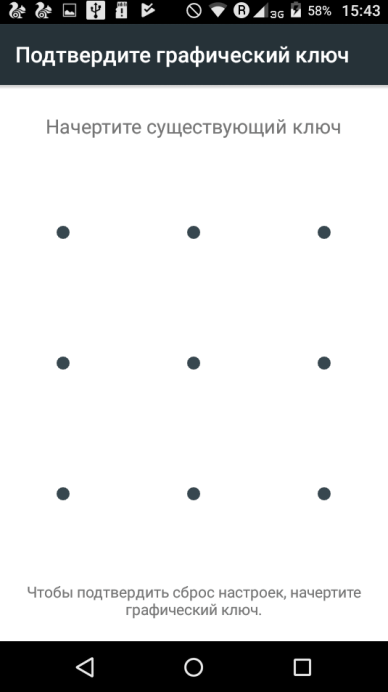 Обратите внимание, что режим отладки USB на вашем устройстве должен быть включен раньше.
Обратите внимание, что режим отладки USB на вашем устройстве должен быть включен раньше.
Шаг 4. Скачать пакет восстановления для Samsung
Android Lock Screen Removal & Data Recovery загружает пакет восстановления для устройства и соответствует модели телефона после проверки соглашений. Затем он начнет восстанавливать ваше устройство. Подождите, пока процесс восстановления не будет завершен.
Шаг 5. Удалить пароль на Samsung Completed
Теперь Android Lock Screen Removal & Data Recovery разблокировал ваш Samsung без пароля. Вы можете зайти на свой телефон и подтвердить, есть ли у вашего устройства пароль для блокировки экрана или нет.
Вся задача по удалению настолько проста, не правда ли? В дополнение Удаление блокировки экрана Android также позволяет восстановить удаленные данные с устройства Android после потери данных при любых обстоятельствах, это позволяет восстановить данные с SD-карты Android/ Карта памяти Android также.
Способ 3: отлючите права администратора
Некоторые приложения не могут ограничиться стандартными разрешениями — для нормальной работы им требуются расширенные права — права администратора.
Права администратора таких приложений могут не позволять снять блокировку экрана. Чтобы снять блокировку, придется отключить права администратора.
Если приложений с правами администратора много, отключайте их по одному до тех пор, пока не получится снять блокировку.
Если приложений с правами администратора нет или они все отключены, но блокировка не снимается, попробуйте следующий совет.
Способ 4: удаление сертификатов
Еще один “виновник” невозможности разблокировать стандартным способом через меню настроек – установленные некогда приложения, которые и потребовали во имя безопасности поставить цифровой или графический пароль на используемый смартфон. Одно из приложений, которое вы в свое время загружали с плеймаркета, содержит особые сертификаты безопасности, и пока они действуют на смартфоне, убрать ключ не выйдет.
Выход один – удалить пресловутые сертификаты безопасности, действуя согласно пошаговой инструкции:
- Открываем “Безопасность”.
- Ищем “Другие параметры”.
- Жмем “Удалить учетные данные”.
Система попросит подтвердить удаление, после чего останется дождаться завершения очистки, перезагрузить и попробовать убрать пин стандартным образом через меню.
Не всегда виноватыми оказываются сторонние сертификаты безопасности: если строчка “Удалить учетные данные” будет при открытии раздела не активной, значит, на Андроиде нет программ, делающих невозможной разблокировку.
Способ 5: через безопасный режим
Безопасный режим используется для исправления неисправностей и ошибок операционной системы, в том числе и для смены пароля (или графического ключа) разблокировки.
Вход осуществляется следующим образом:
- На включенном телефоне необходимо удерживать кнопку питания до тех пор, пока не появится вариант «Отключить».
- Этот вариант нужно зажать тапом на несколько секунд.

- Появится сообщение о переходе в безопасный режим (влечет за собой отключение административных прав). То есть, после соглашения через кнопку Окей, Самсунг запустится без установленных приложений – в чистом виде.
- Далее, необходимо зайти в Настройки и отключить вход по паролю, или изменить его на тот, что вы точно будете помнить.
- Стандартный вид операционной системы вернется после перезагрузки.
Способ 6: с помощью пользовательского восстановления
Тут не обойтись без SD-карты. Технологию применяют продвинутые юзеры Андроидов, для которых понятие “rooting” – не пустой звук. Речь идет об индивидуальном восстановлении, и это работает лишь на карточных слотах. Фишка в переносе на смартфон ZIP-файла, скаченного на карту памяти. Карта вставляется в слот, после чего запускается процесс восстановления. Минус в том, что современные телефоны (особенно – флагманы) постепенно выводят карт-слоты из употребления. Алгоритм такой:
- Загрузите Pattern Password Disable (ZIP-архив) на ПК, а затем перебросьте на SD-карту.

- Отключите карту от компьютера и вставьте в телефонный слот.
- Разработчики файла знают, как снять пароль с телефона “Самсунг”- теперь вам надо осуществить перезагрузку устройства.
- Архив распакуется, файл начнет работать.
- Финальный штрих – повторная перезагрузка.
Если вы все делали правильно, никакой код не потребуется. Установлен пароль либо жестовая блокировка? Не переживайте. Введите любой жест (пароль) и наслаждайтесь результатом.
Способ 7: Smart Lock
Будет работать только если вы настраивали эту функции ранее в настройках. Работает она так: при совершении определенного действия вводить пароль, чтобы разблокировать экран телефона не нужно, например, при подключении по Bluetooth.
Способ 8 : Hard Reset
Все будет сброшено до заводских настроек и все ваши данные будут удалены. Главное помнить свой Google аккаунт, если забыли пароль и от него, то читайте материал про, восстановление гугл аккаунта.
1. Отключите аппарат, зажав кнопку питания.
2. Зажмите кнопки: питания и увеличения громкости. Как только почувствуете вибрацию отпустите только кнопку питания. Когда появится Recovery Menu то отпустите и кнопку громкости.
3. Для перемещения по пунктам меню используйте сенсорный экран или кнопки громкости. Перейдите по пункту «wipe data/factory reset», нажмите на кнопку питания и подтвердите свои намерения.
После того, как процесс сброса закончится, перезагрузите аппарат, выбрав пункт «Reboot» если этого не произошло автоматически.
Способ 9: использование кнопки «Назад» для разблокировки Самсунга
В отдельных случаях может сработать старый испытанный способ, позволяющий снять блокировку экрана Самсунг.
Он состоит в следующем:
- Возьмите у близкого человека телефон и позвоните на ваш заблокированный девайс;
- Примите звонок на заблокированном устройстве, и, не отключаясь, нажмите на кнопку «Назад»;
- Вы сможете получить доступ к заблокированному устройству без пароля;
- Перейдите в настройки безопасности вашего гаджета, и попробуйте удалить действующий пароль.

Способ 10: блокировка VPN на смартфоне для деактивации пароля
VPN(или Virtual Private Network) – это частная виртуальная сеть, созданная для защищенного доступа к интернету. Когда ВПН активен, вся информация, передающаяся по сети шифруется для обеспечения безопасности. Казалось бы, полезная штука. Но данная функция требует особой защиты, поэтому перед активацией VPN требуется установка пароля для снятия защиты, причем обычным способом этот ключ не отключается.
Каким образом необходимо удалять ВПН на Самсунге:
- В меню гаджета нужно выбрать «Подключения»;
- Нажимаем «Другие настройки» и выбираем «VPN»;
- Кликаем на изображение шестеренки, далее – «Удалить».
Удаление ВПН с телефона
После этого перезагружаем устройство и убираем пароль обычным способом.
Способ 11: сброс настроек к заводским
Если вы забыли пароль от заблокированного телефона, то поможет сброс настроек. Но важно понимать, что при этом вы потеряете все данные из памяти смартфона. Поэтому предварительно их лучше перекинуть на компьютер.
Но важно понимать, что при этом вы потеряете все данные из памяти смартфона. Поэтому предварительно их лучше перекинуть на компьютер.
Инструкция:
- Выключаем смартфон и заходим в меню восстановления;
- Для доступа к нему нужно одновременно нажать клавишу увеличения громкости и кнопку “Домой”. Есть и другие комбинации, все зависит от производителя и версии прошивки — кнопка питания + “Домой” + увеличение громкости или кнопку громкости вниз + “Power”;
- В меню восстановления нас интересует раздел Wipe data или factory reset. Название может меняться в зависимости от модели смартфона. Для переключения между пунктами используются кнопки громкости, сенсорное управление тут не работает;
- Нажмите на пункт Wipe data/factory reset и для подтверждения действия нажмите кнопку “Питания”;
- Выберите “Yes” и снова нажмите клавишу “Power”;
- По завершению процедуры перезапустите телефон нажатием на “reboot system”.
После включения телефон вернется к заводским настройкам, а значит экран снимается с блокировки простым свайпом или двойным нажатием. Никакого пароля не будет.
Также сброс можно выполнить через настройки, если вам удалось получить к ним доступ:
- Перейдите в раздел личные данные, где вас интересует пункт “Восстановление и сброс настроек;
- Нажмите на сброс настроек и подтвердите действие.
Специальные программы для разблокировки
Существует множество сторонних программ, которые используют для разблокировки телефонов. Каждая из них имеет особенности использования.
Использование ADB
Для реализации этого способа необходим компьютер и предварительно установленная на него программа ADB Run. Ее основная функция – обеспечение взаимодействия двух устройств. С ее помощью можно сбросить настройки до заводских или просто снять пароль с заблокированного Самсунга.
Инструкция по работе.
- Скачивают и устанавливают ПО.
- Запускают утилиту.
- Подключают девайс к компьютеру.
- Выбирают пункт Unlock Gesture Key.
На заметку!
При скачивании ПО учитывают модель и разновидность смартфона, так как для каждого устройства есть уникальная версия утилиты.
Samsung Find my mobile
С помощью официального сервиса Samsung Find my mobile выполняют сброс пароля без потери личных данных. Но такой способ подходит тем пользователям, которые ранее были активированы в сервисе Samsung и имеют свою учетную запись.
Последовательность действий.
- На официальной странице приложения указывают адрес электронной почты, что привязан к учетной записи.
- Из предложенного списка выбирают свой смартфон.
- В списке возможных операций находят «Еще», в открывшемся перечне кликают по строке «Разблокировать мое устройство».
- Для запуска разблокировки подтверждают выбранное действие.
После открытия доступа пользователь устанавливает новую защиту.
Dr.fone
Специальная программа, которая помогает разблокировать смартфон на платформе Андроид, если пользователь забыл пароль от Самсунга . Скачивают продукт на официальном сайте приложения. После установки выполняют простые действия.
- Подключают телефон к компьютеру.
- Открывают приложение.
- Выбирают пункт «Управление экранами Android Lock».
- В разделе, который отвечает за восстановление данных, выбирают процедуру «Сброс пароля».
Если процедура выполнена правильно, то кроме пин-кода или графического ключа ничего не удалится. Все личные данные останутся целыми.
На заметку!
Неправильные манипуляции приводят к тому, что пользователи вместо сброса пароля выбирают восстановление до заводских настроек, а это приводит к полной очистке внутренней памяти.
Если ни один способ не помог
Обратитесь в сервисный центр Samsung.
Источники
- https://www.samsung.com/ru/support/faqs/chto-delat-esli-ne-snimaetsja-parol-pin-kod-ili-risunok-s-ekrana-blokirovki-na-samsung-galaxy/
- https://samsung-wiki.com/kak-ubrat-parol-s-telefona-samsung.html
- https://sdelaicomp.ru/mobile/kak-sbrosit-parol-na-samsunge-esli-zabyl.html
- https://www.android-iphone-recovery.com/ru/unlock-samsung-without-password.html
- https://ExpertLand.ru/telefon/samsung/kak-snyat-s-blokirovki
- https://samsung-wiki.com/kak-snyat-parol-s-telefona-samsung.html
- https://fans-android.com/kak-razblokirovat-telefon-samsung/
- https://sdelaicomp.ru/mobile/kak-razblokirovat-samsung-esli-zabyl-parol.html
- https://sdelaicomp.ru/obzori/kak-snyat-parol-s-telefona-samsung.html
- https://zen.yandex.ru/media/id/5beaa682e5e0c100aa67a121/kak-razblokirovat-telefon-esli-zabyl-parol-prostye-i-effektivnye-sposoby-5d25ff8ce854a900ae8191e6?utm_source=serp
- https://xchip.ru/2020/04/07/chto-delat-esli-zabyli-parol-na-samsung/
- https://www.samsung.com/ru/support/faqs/kak-razblokirovat-samsung-galaxy/
[свернуть]
Как разблокировать Самсунг: пошаговая интсрукция
Блокировка экрана с помощью графического ключа, пароля или пин-кода существенно повышает безопасность телефона. Эта защита не позволит злоумышленнику получить доступ к вашим файлам, фотографиям, взломать пароли и узнать номера банковских карт. Но иногда блокировка оборачивается против самого владельца гаджета. Ниже приводится несколько способов как разблокировать телефон Samsung Galaxy. Методы работают и с планшетами компании.
Разблокировка смартфона Samsung при неправильно введённом пин-коде
После 6-ти неверных пин-кодов гаджет блокирует ввод новых данных на 30 секунд. По прошествии этого времени у пользователя есть шанс ввести заветные цифры снова.
Поэтому первый метод разблокировки Samsung состоит просто в ожидании, пока истечет время таймаута после неверно введенного пин-кода и попробовать другую комбинацию.
Как разблокировать телефон Самсунг удаленно
Этот метод пригодится в двух случаях:
- Пользователь забыл графический пароль или пин-код на телефоне и не может снять блокировку экрана гаджета.
- Пользователь желает предоставить доступ к смартфону другому лицу, не сообщая при этом секретной комбинации цифр или графического пароля на телефоне Самсунг. Например, чтобы ребёнок мог поиграть в игры на планшете, оставленном вами дома.
Фирменному удаленному разблокировщику – сервису Find My Mobile потребуется доступ к гаджету. Перед первым использованием этого метода следует подготовить телефон к удаленному управлению.
Заходим на сайт Samsung и авторизуемся учётной записью Самсунг. В окне поиска пишем «найти телефон». Система переведет пользователя на сервис FindMyMobile.
Как подготовить телефон Самсунг к удаленному управлению
Выберите устройство из списка принадлежащих вам гаджетов и нажмите кнопку Подготовить.
Пользователю сообщаются шаги, выполнив которые он может подготовить гаджет к удалённому управлению. Главный момент – в меню Настройки в разделе Экран блокировки и защита должен быть открыт пункт Поиск телефона.
В меню опций необходимо установить флаг Удаленное управление.
Пункты, касающиеся передачи местоположения гаджета, второстепенны и прямого отношения к возможности блокировки/разблокировки устройства не имеют.
Как разлочить экран на Самсунге
Выберите нужный телефон из списка. Справа появится меню доступных действий. Сделать их можно без прямого доступа к телефону.
Не забывайте, что гаджет при этом должен быть в зарегистрирован сотовой или Wi-Fi сети. Если включить режим В самолёте, метод не сработает.
Выбираем пункт Разблокировка и ждём результата. В этот момент интернет-сервис снимет блокировку экрана. Успешность операции подтверждается сменой цвета пункта в меню на сайте.
Этот метод позволяет снимать блокировку пин-кодом, графическим ключом или паролем. Таким способом управляются все современные смартфоны Самсунг, включая дуос, Samsung Galaxy J1, J3, mini, A5 и другие, работающие под управлением операционной системы Андроид.
На сайт сервиса Find My Mobile можно зайти с телефона друга или родственника. Гаджет необязательно должен быть произведен Самсунг. Подойдёт устройство на любой мобильной ОС: Андроид, iOS, Windows Mobile. Критично наличие доступа в интернет.
Как снять блокировку с Самсунга через безопасный режим
Если блокировка привычным способом не снимается, возможно телефон заблокировали какие-то вредоносные приложения. Это необязательно означает вирусную активность, но этот факт заслуживает пристального внимания.
- Для начала попробуйте перезагрузить гаджет в безопасном режиме. Для этого полностью отключите смартфон. При включении зажмите кнопку уменьшения громкости.
- Надпись Безопасный режим в левом нижнем углу сообщит об успешно завершении процедуры. Разблокируйте устройство привычным способом: введя пин код разблокировки или графический пароль.
- В безопасном режиме сторонние программы блокируются. Работают только системные приложения, которые идут в поставке Андроид. Возможно, заблокируется и работа вредной программы, вызвавшей нестандартную блокировку.
Если попытка окажется успешна, проанализируйте последние установленные приложения и удалите их с гаджета. По завершении операции перезагрузите смартфон обычным образом.
Как снять графический ключ или пин-код через сброс данных
Если пользователь забыл графический ключ, но удалённый доступ через сервис Find My Mobile недоступен, у него остается ещё одна возможность разблокировки на Samsung. Полный сброс настроек или Hard reset решит проблему.
Сброс данных через Find My Mobile
Зайдите на сайт фирменного веб-сервиса по поиску потерянных мобильников и найдите своё устройство в списке. Выберите пункт Удалить мое устройство.
Все данные будут удалены и телефон перейдёт в заводское состояние.
Важное замечание для владельцев современных телефонов, работающих на Android 5.1 и более поздних версиях. Для обеспечения повышенной безопасности пользователей разработчики Google предусмотрели защиту от воровства гаджетов.
После того, как сбросить свой мобильник, пользователь должен указать пароль последнего установленного на нем аккаунта. В противном случае помогут только специалисты фирменного сервисного центра и только при предъявлении документов на устройство и чеков о его оплате в магазине.
Хард ресет с помощью клавиш
Что делать, если забыл пароль от гаджета, заблокировавшегося без доступа к сети? Поможет выполнение жесткого сброса с помощью кнопок.
- Выключаем телефон полностью.
- Зажимаем три кнопки: питание, громкость выше и домой.
- Когда появится рисунок логотипа Самсунг, отпускайте питание.
- Не позднее, чем через 10-15 секунд появится инженерное меню.
- Выбирайте пункт меню клавишами громкости, пока курсор не встанет на Wipe data/factory reset.
- Нажмите кнопку питания для подтверждения выбора и ждите указаний системы.
Метод подойдет для старых моделей телефонов Самсунг мини и дуос и других.
Перепрошивка с компьютера
Если после того, как попытки разблокировать графический ключ или неудачный сброс данных привели к нарушениям режима загрузки, остается последнее средство – перепрошивка с компьютера.
Для этого процесса требуется специальная программа, кабель USB и скачанная с сайта производителя версия прошивки для модели аппарата. Этот метод прошивки требует от пользователя определённой подготовки и сопряжен с рисками потери гарантии в сервисном центре.
Подробное описание процедуры, которая проводится на страх и риск пользователя, вы найдёте на специальных форумах.
Что еще попробовать
Если ни один из перечисленных способов не помог решить проблему, обратитесь на специализированные форумы, где присутствуют владельцы имеющейся у вас модели гаджета.
Обращение в сервис обычно считается последним средством решения проблем с разблокировкой. Но немногие пользователи знают, что при предъявлении документов на телефон и чеков из торговой точки, его продавшей, они могут рассчитывать на быструю профессиональную помощь. В определённых случаях работа выполняется бесплатно.
Пожаловаться на контентКак разблокировать телефон Samsung, если вы забыли комбинацию экрана блокировки, PIN-код или пароль
Используйте диспетчер устройств Android для разблокировки телефона
Одним из способов разблокировки телефона является диспетчер устройств Android. На компьютере или другом мобильном телефоне вам необходимо посетить веб-сайт google.com/android/devicemanager. Войдите в систему, используя данные для входа в Google, которые используются на заблокированном телефоне. Затем выберите устройство, которое нужно разблокировать, и нажмите «Заблокировать». Введите временный пароль и снова нажмите «Заблокировать».Вы получите подтверждение под окном с тремя кнопками — Ring, Lock и Erase. Теперь на вашем телефоне появится поле с паролем, в которое вы должны ввести временный пароль. Это должно разблокировать ваш телефон. Вы можете изменить то же самое позже.
Используйте логин Google для разблокировки графического ключа экрана
Этот метод работает на устройствах с Android 4.4 KitKat и ниже. Это более быстрый способ разблокировать ваш смартфон. Если вы не помните свой шаблон экрана блокировки, вы можете ввести неправильные шаблоны более пяти или более раз и выбрать опцию — Забытый шаблон.Вы можете ввести резервный PIN-код или данные для входа в Google. Это разблокирует ваши смартфоны.
Используйте инструмент Samsung Find My Mobile
Если ваше устройство Samsung предварительно зарегистрировано в учетной записи Samsung, вы можете разблокировать его с помощью инструмента Find My Mobile. Перейдите к инструменту и войдите в систему, используя данные для входа Samsung. Вы увидите свой зарегистрированный телефон слева, и там будет опция «Разблокировать мой экран». Выберите разблокировку и подождите несколько секунд, и вы получите уведомление о том, что экран разблокирован.
Попробуйте кастомное восстановление для отключения экрана блокировки
Чтобы попробовать этот метод, в вашем телефоне должна быть SD-карта. По сути, это продвинутый способ разблокировки устройства. Загрузите ZIP-файл, отключите пароль шаблона на свой компьютер и сохраните его на SD-карте телефона. Вставляем карту в телефон и перезагружаем телефон в рекавери. Прошиваем ZIP-файл на SD-карту и перезагружаем устройство. Ваш телефон загрузится без заблокированного экрана. Он покажет экран блокировки пароля или жестов, и вам нужно просто ввести любой пароль или сделать жест, чтобы разблокировать телефон.
Сброс к заводским настройкам должен быть последним средством
Конечно, сброс к заводским настройкам приведет к стиранию всех данных, которые вы сохранили на своем телефоне. Следовательно, это должно быть последнее средство разблокировки телефона, если вы забыли пароль, PIN-код или графический ключ.
Удаленный сброс пароля и PIN-кода экрана блокировки Android
Можно легко забыть пароль или PIN-код Android, но есть несколько способов сбросить или разблокировать Android. Это руководство расскажет вам, как сбросить пароль и PIN-код экрана блокировки на большинстве устройств Android, произведенных Samsung, Google, Huawei, Xiaomi и другими.
Как удаленно разблокировать Android
LifewireЕсть несколько способов удаленной разблокировки Android, если вы не можете пройти через экран блокировки. Чтобы получить доступ к вашему Android, либо сбросьте свой PIN-код или пароль удаленно, рутируйте свой телефон, чтобы изменить его настройки, или перезагрузите телефон.
Использовать Google Find My Device
В течение многих лет веб-приложение Google Find My Device позволяло пользователям изменять PIN-код экрана блокировки. Это уже не вариант. Теперь с помощью функции «Найти устройство» можно только найти телефон или планшет через Интернет или другое устройство и отправить сообщение на экран, если кто-то нашел ваше потерянное устройство.
Это изменение не означает, что вы не сможете удаленно разблокировать Android. Это просто означает, что это будет не так просто. У вас еще есть варианты.
Используйте Samsung Find My Mobile
Если у вас есть телефон или планшет Samsung Android и вы зарегистрировали свое устройство в учетной записи Samsung, вам повезло. Используйте Samsung Find My Mobile, чтобы сбросить экран блокировки.
Чтобы включить удаленную разблокировку на Android с помощью Samsung Find My Mobile:
Откройте Настройки на вашем устройстве.
Выберите Блокировка экрана и Безопасность . На некоторых устройствах Samsung может потребоваться выбрать Security или Biometrics и Security .
Выберите Find My Mobile .
Выберите Добавить учетную запись и войдите в свою учетную запись Samsung.
Включите пульт дистанционного управления .
Чтобы разблокировать устройство, перейдите на веб-страницу Samsung Find My Mobile и войдите в систему.
Выберите Разблокировать .
Информация о блокировке экрана на вашем устройстве будет удалена. Это может быть изначально заданный вами шаблон, PIN-код, пароль или биометрические данные.
Использовать Забыли пароль
Если вы используете более старую версию Android, в частности Android 4.4 KitKat или более раннюю, возможность сброса экрана блокировки встроена в сам экран блокировки.
Введите неправильный графический ключ или PIN-код пять раз, и вы увидите сообщение Забыли код или Забыли PIN-код .Выберите его и войдите в свою учетную запись Google, чтобы сбросить экран блокировки.
Использовать минимальный ADB и быструю загрузку (только для телефонов с рутированным доступом)
Один из самых простых способов сбросить экран блокировки — использовать специальные команды, доступные в Minimal ADB и Fastboot. Загвоздка в том, что этот метод работает только на телефонах Android с root-доступом.
Эта расширенная функция редактирует базу данных на вашем телефоне, в которой хранится PIN-код экрана блокировки. Если вы не знакомы с рутированием своего Android-устройства или вам неудобно работать с инструментами Minimal ADB и Fastboot, пропустите этот параметр.
Если вы никогда раньше не использовали этот инструмент, найдите время, чтобы узнать о настройке Minimal ADB и Fastboot и подключении его к телефону с помощью USB-соединения.
Выполнив инструкции по включению отладки по USB на своем телефоне и открыв окно минимальной команды ADB, введите ADB devices , чтобы подтвердить, что вы подключены к телефону.
Введите adb shell и выберите Введите .
Введите следующие команды по одной строке за раз.Выберите Введите в конце каждой строки.
cd /data/data/com.android.providers.settings/databases
data-type = «code»>sqlite3 settings.db
data-type = «code»>обновить системное значение = 0, где name = 'lock_pattern_autolock';
data-type = «code»>обновить системное значение = 0, где name = 'lockscreen.lockedoutpermanently';
data-type = «code»>.покидать
data-type = «code»>Перезагрузите телефон, и экран блокировки будет сброшен.
Сбросьте настройки Android-устройства
Если ничего не помогает, у вас есть последнее средство для восстановления устройства. Вам нужно будет стереть данные с устройства и начать заново. Обратной стороной этого является то, что вы потеряете все данные и файлы, хранящиеся на нем. Плюс в том, что вам не придется покупать новый телефон или планшет.
Если вам не удается обойти экран блокировки, можно выполнить сброс настроек в режиме восстановления. Однако более быстрый и простой способ — стереть данные с устройства с помощью Google Find My Device.
Включите ваше устройство.
В веб-браузере перейдите на веб-страницу Google Find My Device.
Выберите устройство Android, на котором вы сейчас заблокированы.
Выберите Стереть устройство на левой панели.
На панели Erase Device прочтите предупреждения, затем выберите Erase Device .
Вас могут попросить войти в свою учетную запись Google, прежде чем начнется процедура удаления.
После того, как вы удалили данные со своего телефона или планшета, он автоматически перезагрузится. В следующий раз, когда вы запустите устройство, войдите в свою учетную запись Google и настройте его так же, как при первой покупке.
Спасибо, что сообщили нам!
Расскажите, почему!
Другой Недостаточно подробностей Сложно понятьКак разблокировать смартфон Samsung без пароля блокировки экрана
Мы все были там. Вы забыли свой PIN-код экрана блокировки, или пароль больше не может войти в ваш смартфон.Если у вас есть устройство Samsung, есть другой способ. Вот как можно вернуться к телефону, не перегружая память.
Перейти к разделу:
Естественно, первым делом вам следует обратиться к варианту номер один. Если вы можете разблокировать устройство, не перезагружая его, это огромный плюс. Если у вас есть самая свежая резервная копия, и вы не против удалить все свои данные, чтобы позже восстановить их, то варианты два и три могут быть подходящим вариантом.
Чтобы разблокировать смартфон Samsung удаленно, вам нужно сначала проверить несколько вещей в порядке.Ваш телефон должен быть подключен к сети Wi-Fi или мобильной сети, поэтому, если у вас нет SIM-карты или вы не находитесь в зоне беспроводного Интернета, вы не сможете использовать этот метод. Во-вторых, вам необходимо активировать свою учетную запись Samsung. Samsung предлагает сделать это при первой настройке телефона. Если вы настроили Find My Mobile на Samsung, процесс очень прост:
- Перейдите на страницу Samsung Find My Mobile из веб-браузера.
- Войдите в свою учетную запись Samsung со своим идентификатором и паролем или с помощью кнопки входа в Google.
- Справа, где находятся параметры, нажмите Еще.
- В самом низу вы увидите Разблокировать мое устройство.
- Введите пароль своей учетной записи Samsung и нажмите Разблокировать.
Если ваше устройство не подключено к Интернету, никогда не было зарегистрировано в вашей учетной записи или если вы также забыли пароль к своей учетной записи Samsung, пора перейти к более радикальным мерам.
Смартфон Samsung можно разблокировать удаленно / © Служба поддержки SamsungЕсли вы не можете разблокировать телефон с помощью Samsung Find My Mobile, вам придется перезагрузить устройство, чтобы снова войти в систему.Стирание данных с телефона — это не конец света, если у вас есть недавняя резервная копия. Он даже может дать вашему устройству новую жизнь, удалив часть накопившегося на нем мусора. Чтобы сбросить настройки смартфона Android, включая телефоны Samsung, с другого устройства, выполните следующие действия:
- Перейдите на страницу Android «Найти телефон».
- Войдите в свою учетную запись Google.
- Если у вас несколько телефонов, нажмите на тот, который хотите стереть.
- Нажмите «Стереть», чтобы удалить все данные со смартфона, включая забытый пароль экрана блокировки.
Существует способ сбросить настройки смартфона и стереть все данные, не заходя в меню «Настройки», чего нельзя сделать, если вы забыли пароль. Вам нужно сначала перезагрузить смартфон Samsung в режиме восстановления, а затем стереть оттуда все данные.
Важно помнить, что у Google есть функция безопасности в Android со времен Lollipop, которая требует, чтобы вы входили в учетную запись Google, которая была на телефоне до того, как она была стерта.Это сделано для того, чтобы злоумышленники не могли просто вывести телефон из режима восстановления и начать все заново. Если у вас на телефоне было несколько учетных записей Google, вход в любую из них будет работать. Если вам нужно стереть данные с телефона Samsung с помощью кнопок сбоку, выполните следующие действия:
- Выключите смартфон.
- Нажмите и удерживайте кнопку питания и кнопку увеличения громкости, чтобы войти в режим восстановления.
- Перемещайтесь, используя качельку регулировки громкости для перемещения вверх и вниз по меню и кнопку питания для выбора параметра.
- Перейти в режим восстановления , а затем Очистить данные / восстановить заводские настройки , а затем Да для подтверждения.
- После завершения перезагрузите телефон обычным способом и войдите в учетную запись Google, чтобы начать работу.
Помогли ли эти советы вернуться к использованию смартфона? Если нет, сообщите нам о своей проблеме в разделе комментариев ниже, и мы сделаем все возможное, чтобы вам помочь.Какой ваш главный совет по запоминанию паролей?
Как разблокировать самсунг, если забыли пароль? Разблокировка Samsung Galaxy S6 EDGE SM-G925F Политика компенсации платежей.
Многие люди забывают графический ключ или пароль на своих смартфонах Samsung.
Знаю, так как занимаюсь ремонтом и у меня есть сайт, где вы сейчас находитесь.
Следовательно, я легко могу разыскать. Сейчас в русскоязычном сегменте в месяц за помощью для разблокировки графического ключа обращаются примерно 30 человек.
Многие. Не очень, поскольку количество владельцев телефонов, смартфонов и планшетов миллионы.
Ситуация с Samsung примерно следующая: Больше всего забывают Samsung Dosor, Samsung Galaxy A3, J5, S4, Tab, J1, A5, S5 Mini, GT i9500, Duos GT 19082, S7, Note N8000 и.
В этих телефонах забывают больше всего. Это не удивительно. В конце концов, Samsung — одно из наиболее широко используемых мобильных устройств, так как оно обладает множеством дополнительных свойств и функций.
Эти экзотические функции позволяют делать многое.Тем не менее, если вы забыли свой графический ключ, возникает серьезная проблема.
Замок можно установить в виде рисунка или пин-кода и забыть их и ищите эффективное решение этой проблемы.
Хотят узнать, как разблокировать графический ключ, который забыл — помогу.
После разблокировки получите доступ к данным телефона и верните всю информацию, тогда вы сможете продать большему количеству клиентов намного дороже, а также множество других преимуществ.
Внимание: эта запись написана давно, появились новые способы, в том числе и сохранение данных.Узнайте о Nesty.
Есть два варианта разблокировки телефона или планшета Самсунг на Android
Это делается с помощью «Восстановить заводские настройки» и другими способами, которые, к сожалению, не всегда успешны. Я обсуждал эти методы в этой статье, чтобы вы могли решить, какой из них лучше для вас.
Один из этих методов должен помочь вам разблокировать телефон Samsung, если вы забыли графический ключ или пароль (код IDU).
Первый вариант разблокировки samsung android, если вы забыли графический ключ
Первое решение — сбросить устройство, например, Samsung Galaxy, до заводских настроек.
Решение «сбросить» включает несколько простых шагов, только в зависимости от модели могут быть небольшие отличия, поэтому опишите все имеющиеся.
Решение аппаратного сброса Один из самых быстрых и эффективных способов разблокировки мобильного устройства.
Если вы столкнулись с проблемами в первой секции разгрузки, используйте альтернативы из других секций.
Метод первого удаления графического ключа с Samsung Android, если он его забыл
Если вы забыли свой графический ключ в смартфоне Samsung Galaxy, DOS и так далее, используйте первый способ.
Примечание: я показываю на Samsung A3 с Android 6.0.1, у вас может быть другой телефон, версия Android и действия немного отличаются, но сначала попробуйте, как я описываю в этом разделе.
Для этого полностью выключите устройство. Затем нажимаем кнопку включения, увеличивая громкость и домой — одновременно.
После этого удерживайте нажатые кнопки до тех пор, пока на экране телефона не отобразится текст, как показано ниже на Рис.
Как правило, это занимает от 15 до 20 секунд.Когда на экране появится тест, нажимайте кнопку уменьшения звука, пока не дойдете до строки Wipe Data / Factory Reset.
Когда подойдете к нему, нажмите кнопку включения / выключения, поле какого еще окна появится. В нем также кнопка уменьшения звука, перейдите к параметру «ДА».
Окно снова изменится и нужно сделать последний шаг — перейти к строке — «Reboot System Now» и дождаться, пока телефон или планшет Samsung перезагрузится — включится как обычно.
- Samsung Galaxy S5 — одновременно нажмите на увеличение «Домашний» звук и кнопку включения. После появления логотипа — отпускаем кнопку включения, а остальные две кнопки нажимаем, чтобы держаться.
- Samsung Galaxy S4 — одновременно нажмите кнопку «Домой» и увеличивайте звук до появления логотипа Android.
- SAMSUNG GALAXY S3 — Нажмите кнопку масштабирования звука и «домой». Затем удерживайте кнопку питания, пока телефон не завибрирует.Когда появится логотип android, отпустите все кнопки.
- Samsung Galaxy S2 — Нажмите и удерживайте кнопку уменьшения звука и одновременно нажмите кнопку питания. В появившемся меню выберите «Очистить хранилище». Выбрав этот вариант, отпустите кнопки питания.
ПОЗДРАВЛЯЕМ! Вы только что смогли вынуть ключ блокировки, который забыли. Теперь вы можете изменить его или вовсе отменить.
Примечание. Все ваши личные данные будут полностью удалены, за исключением данных на карте памяти.
Следовательно, если важные данные доступны и, скорее всего, они есть, потому что вы поставили блокировку для защиты, используйте второй вариант.
Второй способ удаления пароля или графического ключа в телефоне или планшете Samsung
Многое зависит от модели телефона и версии андроида. Это может быть 5.1, 6.0 и многие другие.
Поэтому, если первый способ не подошел, попробуйте второй. Практически ничем не отличается, только вход в меню сброса может быть другим.
Вашему устройству может потребоваться не нажатие кнопки домой, а только увеличение звука и включение смартфона, а дальше все как описано в первом способе (удерживать примерно 10-15 секунд).
Третий способ сбросить блокировку графических клавиш на самсунге, если забыл
Первые два способа не подошли с использованием третьего. Нажмите одновременно кнопки для уменьшения звука и включения (перед этим телефон должен быть выключен)
Когда увидите экран восстановления экрана смартфона Самсунг — отпустите кнопки.
После этого нажмите клавишу регулировки громкости для регистрации, как описано в первом методе.
Способ четвертой разблокировки самсунг если не помню графический ключ
Четвертый способ тоже нужно девайс отключить и снова включить, только не как обычно, а при этом нажать кнопки домой и включения.
После этого выберите вариант возврата к заводским настройкам (см. Первый способ)
После перезагрузки ключа блокировать планшет или смартфон не будет.Это все четыре способа, при разблокировке они ненадежны, так как уничтожают все личные данные в телефоне.
Второй вариант — лучший инструмент. Работает без потери данных и к тому же все легкое и безопасное.
Вариант второй — удаление забытого ключа блокировки в Samsung
Попробуйте дождаться разряда аккумулятора и попробуйте войти в меню и отключить графический ключ во время предупреждения.
Другой способ нарисовать на экране пять раз подряд неправильный графический ключ, состоящий из четырех точек на экране.
Затем android предложит строку: «Забыл ….». Когда вы нажмете на нее, вы увидите окно для разблокировки учетной записи, в котором вам нужно ввести свой адрес электронной почты Gmail и пароль доступа.
После этого получите доступ к настройкам, где можно изменить блокировку. Или вообще отключить.
Только для этого способа нужен интернет, которого может и не быть, но если у вас есть Wi-Fi, то его можно подключить.
Для этого заходим на заблокированный смартфон. экстренный вызов »и введите комбинацию цифр: * # * # * # *.
Затем перейдите в меню Сервисные тесты — WLAN и подключитесь к Wi-Fi. Если не работает, вам понадобится переходник для кабельного Интернета.
Только не факт, что интернет появится, так что если купите, выбирайте с возвратом, если не работает.
Вот и все. Надеюсь, проблема решилась, а если нет, то опишите в комментариях — варианты пока будут. Вы также можете узнать все из видеоинструкций ниже. Успехов.
Как разблокировать самсунг, если вы забыли пароль, графический ключ или отпечаток пальца? Когда мы покупаем новый телефон Samsung, нам нужно сначала настроить некоторые необходимые вещи.Насколько мне известно, телефон Samsung предоставляет людям четыре типа защиты. Мы можем использовать эти модели для защиты конфиденциальности и безопасности данных. Мобильные телефоны можно назвать самыми близкими друзьями. Мы всегда используем их для общения с друзьями, отправки и получения текстовых сообщений, фотографирования, просмотра страниц в Интернете и т. Д. У нас есть похожая статья: как сделать заводские настройки?
Мы практически постоянно пользуемся телефоном. Телефон молча пишет нашу жизнь и сообщения. Поэтому мы устанавливаем пароль, чтобы другие люди не видели наш телефон.Но вы когда-нибудь задумывались, что делать, если забыли пароль? Как обойти блокировку Samsung, графический ключ, пароль и отпечаток пальца, чтобы удалить их и перезагрузить телефон? Как разблокировать?
Если вы не обновляли прошивку до Android Lollipop. (5.0), то есть более быстрый способ разблокировать экран блокировки. (Только Android 4.4 и ниже)
1) Введите не тот графический ключ экрана блокировки пять раз (не составит труда, если не помните правильный)
2) Выберите «Забыли графический ключ»
3) Теперь вы можете ввести резервный PIN-код или логин вашей учетной записи Google.
4) Введите либо резервный PIN-код, либо логин Google.
5) Теперь телефон должен быть разблокирован.
Как разблокировать самсунг с помощью инструмента «Найди мой мобильный»
Это простой способ разблокировать устройство Samsung, если вы создали учетную запись Samsung и зарегистрировали ее заранее.
2) Войдите в систему, используя данные для входа в SAMSUNG.
3) В интерфейсе учетной записи Find My Mobile слева вы должны увидеть зарегистрированный телефон.Это говорит о том, что вы зарегистрированы в этой учетной записи.
4) На левой боковой панели выберите «Разблокировать экран».
5) Теперь выберите «Разблокировать» и подождите несколько секунд, пока процесс не завершится.
6) У вас должно появиться окошко с уведомлением о том, что ваш экран разблокирован.
7) Вот и все. Ваш телефон должен быть разблокирован.
Как разблокировать самсунг с помощью кастомного рекавери?
(требуется SD-карта). Этот метод разработан для более продвинутых пользователей Android, которые знают, что означают термины «укоренение» и «восстановление пользователя».Как говорится в названии, для этого вам понадобится какой-нибудь индивидуальный рекавери , а на телефоне должен быть слот для SD-карт .
Почему SD-карта? Что ж, нам нужно передать zip-файл на ваш телефон, и обычно это невозможно, если он заблокирован. Единственный способ — вставить SD карту с файлом. К сожалению, слоты для карт стали чем-то вроде редкости в мире смартфонов, поэтому работать они будут только у некоторых людей.
Вот что вам нужно сделать:
Шаг 1.Подключаем телефон Самсунг
Запустите программное обеспечение на своем компьютере и выберите «Блокировка экрана». Затем с помощью кабеля USB подключите телефон Samsung к компьютеру. На этом этапе в интерфейсе программы, как показано ниже, нажмите «Пуск».
Шаг 2. Войдите в режим загрузки
Во-вторых, вам нужно вручную включить ваш телефон для входа в режим загрузки. Конкретные шаги следующие:
1. Отключите телефон.
2. Одновременно нажмите и удерживайте кнопку «Уменьшение громкости» + «Домой» + «Питание».
3. Нажмите «Уровень громкости», чтобы войти в режим загрузки.
Шаг 3. Загрузите пакет восстановления
Когда ваш телефон Samsung перейдет в режим загрузки, программа автоматически загрузит пакет восстановления, что займет у вас несколько минут, пожалуйста, подождите терпеливо.
Шаг 4. Снимите экран блокировки SAMSUNG
Наконец, при загрузке пакета восстановления программа начнет снимать блокировку экрана. Будьте уверены, что этот процесс не приведет к потере ваших данных.Когда этот процесс будет завершен, вы сможете повторно использовать свой телефон, не вводя пароль.
Как разблокировать самсунг с помощью Hard Reset?
Остальные варианты смотрите ниже . На самом деле, забыть пароль блокировки экрана на телефоне Samsung — обычное дело. Есть много способов помочь вам разблокировать пароли, графический ключ и любые другие PIN-коды вашего смартфона sAMSUNG. Однако, если у вас действительно нет никакого способа, восстановление заводских настроек телефона Samsung также является хорошим выбором.
Шаг 1. Выключаем телефон самсунг.
Шаг 2. Одновременно нажмите кнопки «Домой», «Увеличение громкости» и «Питание», чтобы открыть меню восстановления.
Шаг 3. После входа в меню «Восстановление» используйте кнопку громкости для навигации, прокрутите до «Стереть данные / Сбросить заводские настройки» и с помощью кнопки «Питание» выберите.
Шаг 4. Прокрутите вниз до «Да — удалить все пользовательские данные» с помощью кнопки громкости, чтобы подтвердить удаление всех пользовательских данных, и нажмите кнопку питания, чтобы выбрать.
Примечание. Убедитесь, что вы не против удалить все данные на вашем устройстве Samsung, это не может быть отменено.
Шаг 5. Если все сделано, все пользовательские данные, включая пароль, PIN-код, графический ключ и т. Д., Теперь будут удалены с вашего устройства Samsung, пожалуйста, терпеливо подождите, пока это не будет завершено.
Шаг 6. С помощью кнопки питания выберите «Перезагрузить систему сейчас», и ваш телефон Samsung автоматически перезагрузится.
Когда вы закончите вышеуказанные шаги, ваше устройство Samsung будет как новое, переходите к настройке.Если это будет сделано, вы снова сможете пользоваться телефоном Samsung. Теперь вы можете установить код блокировки PIN, графический ключ, пароль для вашего телефона, но запомните его.
Кроме того, поскольку все личные данные были удалены, вы можете восстановить их с помощью backupCreated с помощью Kik, MobileTrans или другого инструмента резервного копирования, теперь вы можете восстанавливать резервные копии на телефоне Samsung.
Блокировка экрана с помощью графического ключа, пароля или пин-кода значительно повышает безопасность телефона.Эта защита не позволит злоумышленнику получить доступ к вашим файлам, фотографиям, взломать пароли и узнать номера банковских карт. Но иногда блокировка оборачивается против владельца гаджета. Ниже приведены несколько способов разблокировки телефона Samsung Galaxy. Способы работы с фирменными планшетами.
Разблокировка смартфона Samsung с неверно введенным пин-кодом
После 6 неверных пин-кодов гаджет блокирует ввод новых данных на 30 секунд. По истечении этого времени у пользователя есть шанс снова ввести числа завета.
Следовательно, первый метод разблокировки SAMSUNG заключается в простом ожидании истечения времени ожидания после неверно введенного пин-кода и попытке другой комбинации.
Как удаленно разблокировать телефон samsung
Этот способ полезен в двух случаях:
- Пользователь забыл графический пароль или пин-код на телефоне и не может снять блокировку экрана гаджета.
- Пользователь хочет предоставить доступ к смартфону другому человеку, не сообщая секретную комбинацию цифр или графический пароль на телефоне Samsung.Например, что ребенок может играть в игры на планшете, оставленном дома.
Фирменный драйвер удаленной разблокировки — сервису Find My Mobile потребуется доступ к гаджету. Перед первым использованием этого метода следует подготовить телефон к удаленному управлению.
Как подготовить телефон Samsung к удаленному управлению
Выберите устройство из списка принадлежащих вам гаджетов и нажмите «Подготовить».
Пользователь получает инструкции по подготовке гаджета к удаленному управлению.Главный момент — в меню «Настройки» в разделе «Экран блокировки и защиты» должен быть открыт поиск телефона.
В меню «Параметры» необходимо установить флажок «Удаленное управление».
Пунктов, касающихся переноса локации гаджета, являются второстепенными и напрямую связанных с возможностью блокировки / разблокировки устройства нет.
Как разблокировать экран на samsung
Выберите нужный телефон из списка. Справа появится меню.Сделать их можно без прямого доступа к телефону.
Не забывайте, что гаджет должен быть зарегистрирован в сотовой или Wi-Fi сети. Если включить режим в самолете, метод работать не будет.
Выбираем точку разблокировки и ждем результата. На этом этапе интернет-сервис снимет блокировку экрана. Успешность операции подтверждается изменением цвета пункта в меню на сайте.
Этот метод позволяет удалить пин-код, графический ключ или пароль.Таким образом управляются все современные смартфоны Samsung, включая DOS, Samsung Galaxy J1, J3, MINI, A5 и другие под управлением операционной системы Android.
Вы можете перейти на веб-сайт службы «Найти мой мобильный» через друга или родственника. Гаджет не обязательно производства Самсунг. Подходит для устройства на любой мобильной ОС: Android, iOS, Windows Mobile. Критично для доступа в Интернет.
Как снять блокировку с Samsung через безопасный режим
Если блокировка не снимается обычным способом, возможно, в телефоне заблокированы некоторые вредоносные приложения.Это не обязательно означает вирусную активность, но этот факт заслуживает пристального внимания.
- Для начала в безопасном режиме. Для этого выключите смартфон. При включении зажать кнопку громкости.
- Надпись Безопасный режим в нижнем левом углу сообщит об успешном завершении процедуры. Разблокируйте устройство обычным способом: введите PIN-код разблокировки или графический пароль.
- В безопасном режиме сторонние программы заблокированы. Работают только системные приложения, которые есть в поставке android.Возможно, заблокирована работа вредоносной программы, вызвавшей нестандартные блокировки.
Если попытка удалась, проанализируйте последние установленные приложения и удалите их с гаджета. По завершении операции перезагрузите смартфон обычным способом.
Как удалить графический ключ или пин-код через сброс данных
Если пользователь забыл графический ключ, но удаленный доступ через сервис Find My Mobile недоступен, это остается еще одной функцией разблокировки на Samsung.Или Hard Reset решит проблему.
Рывок через Find My Mobile
Зайдите на сайт фирменного веб-сервиса, чтобы найти потерянные мобильные телефоны и найдите свое устройство в списке. Выберите «Удалить мое устройство».
Все данные будут удалены, и телефон вернется в заводское состояние.
Важное замечание для владельцев современных телефонов, работающих на Android 5.1 и выше. Чтобы обеспечить повышенную безопасность пользователей, разработчики Google предусмотрели защиту от краж гаджетов.
После сброса настроек мобильного телефона пользователь должен указать пароль последней установленной на нем учетной записи. В противном случае помогут только специалисты корпоративного сервисного центра и только при предъявлении документов на устройство и проверке его оплаты в магазине.
Аппаратный сброс с ключами
Что делать, если вы забыли пароль от заблокированного гаджета без доступа к сети? Поможет выполнение аппаратного сброса с помощью кнопок.
- Полностью выключите телефон.
- Нажмите три кнопки: питание, громкость выше и домой.
- Когда появится рисунок с логотипом Самсунг, отпусти меня.
Бывают ситуации, когда ваш смартфон начинает вести себя довольно неадекватно: зависает, слишком долго «думает», выдает непонятные ошибки. В основном это приводит к его самоблокировке или глубокому отключению без дальнейшей реакции на ваши действия. Это обычное явление при воздействии вирусов или конфликтного программного обеспечения. Это просто приводит к аналогичным ошибкам. Таким образом, ваше устройство защищает себя и блокируется при неправильном вводе пароля или графического ключа несколько раз подряд.Устройство «рассматривает» вас как постороннюю угрозу или постороннего для вас. В такой ситуации поможет только Hard Reset Galaxy S6, который заложен в каждом устройстве. Иными словами, например, экстренная перезагрузка системы с очень глубоким коматозным состоянием. Вам нужно только активировать процесс.
Но не все так гладко. Эта особенность из-за своей мягкости может не дать желаемого результата. Что тогда делать? Все просто, но действовать нужно решительно. Выгрузка посуды с форматированием и потерей информации на жестком диске.Это тип переустановки системы для вашего ПК: все системные файлы будут уничтожены. Конечно, если вы, вероятно, не переносили их на другие жесткие диски. Ведь выход есть всегда, не так ли?
Итак, сбросив параметры уничтожаем все, что сохранено в памяти смартфона. Это необходимая мера для того, чтобы Galaxy S6 (EDGE) вернулся к заводским настройкам, если что-то пойдет не так.
Но можно сохранить данные. Нужно только сделать резервную копию информации (а лучше 2 и более).В 9 случаях из 10 сохранить информацию можно даже с аппарата покойника. Мы копируем весь объем информации на флешку, любой USB-жесткий диск или ПК, ноутбук, другое или другое устройство. Если места не хватает — смело пользуйтесь сервисами онлайн-хранилища (dropbox, Яндекс диск, сервисы того же Samsung и многое другое теперь доступны каждому пользователю ПК). После сохранения благополучно запускаем процесс «реанимации» смарта.
Для этого есть 2 способа.
Первая версия Hard Reset Samsung Galaxy S6
1.Заходим мне в «Настройки».2. Найдите функцию «Резервное копирование, сброс» или что-то похожее на эту формулировку.
3. Действуем нажав на «Сброс всех данных».
4. Далее по тексту — «Сбросить устройство».
5. Последний штрих-код — это активация команды «Удалить все» и ожидание команды.
Applause — воскресший смартфон! Ну конечно-реаниматолог.
Правда, этот способ может не поднять ваш девайс. Тогда нужно применить более жесткие меры, а именно — по-другому (он удаляет пароль или графический ключ, а также будет полезен, если ваш Galaxy S 6 не включается).
Вторая версия Hard Reset Samsung Galaxy S6
1. Первое, чего нужно испугать устройство — можно воспользоваться кнопкой или вынуть аккумулятор. Естественно с дальнейшей установкой обратно!2. Затем тройной комбо-клав (одновременно зажимать «громкость» с плюсом, «включение», «домик»). Samsung Galaxy S6 (EDGE) Hard Reset или сброс настроек, как упоминалось ранее.
3. На экране появляется логотип android, видите? Немедленно отпустите ключи! И ждем активации директории каталога Android System Recovery (синхронизирую такую).
4. Затем в функции «WIPE DATA / Factory Reset» нажмите «Power» вместо Enter.
5. Таким же образом действуем с функцией «ДА — Удалить все данные», нажимая на «Power» как на ENTER.
При размещении заказа на сайте вы несете полную ответственность за предоставление правильного IMEI (международного идентификатора мобильного оборудования) для своего телефона. Введение неправильного IMEI приведет к созданию неправильного кода разблокировки, который не будет работать на вашем мобильном телефоне! В этом случае мы не возместим вашу покупку, так как мы будем платить нашему провайдеру за создание кода.
Вы несете полную ответственность за проверку совместимости телефона и модели сети с предлагаемыми нами услугами. Мы поддерживаем только сети GSM. Мы не поддерживаем операторов, использующих технологии CDMA, например Verizon.
Изменения в мобильном устройстве Могут лишить силы гарантии производителя. Вы берете на себя ответственность проверить гарантию на телефон.
ГАРАНТИИ
Unlock.unit.com гарантирует, что предоставленная услуга разблокирует ваш телефон.Если наш сервис не работает на вашем устройстве, мы вернем вам деньги в случае следующих условий:
Вся информация, предоставленная покупателем во время заказа, заполнена на 100%, включая номер iMEI, оператора сети и модель телефона. Покупатель в точности выполнил инструкцию по разлочке. Указанный телефон не украден и не внесен в список. Этот телефон раньше не разблокировался. Ранее предпринималась попытка разблокировать указанный телефон. Unlock.Unit.com гарантирует, что ваш телефон не будет поврежден в процессе разблокировки, если вы точно будете следовать инструкциям.
Платежная рейтинговая политика
Существует 3 причины, по которым созданный код разблокировки для вашего телефона может не разблокировать ваш телефон:
- Если телефон украли, а оператор заблокировал его или внес в черный список.
- Если было слишком много попыток разблокировать телефон, если его слишком сложно заблокировать или он поврежден.
- Если указан неверный номер IMEI, то оператор или модель телефона. Мы не возмещаем оплату, если ваш телефон не может быть разблокирован по одной из вышеуказанных причин.
Если с помощью наших услуг вы не сможете разблокировать свой телефон, мы свяжемся с вами, чтобы подтвердить достоверность информации, предоставленной при заказе. Если номер IMEI был неверным, в некоторых случаях (когда это возможно) мы попросим вас указать правильный номер и повторно обработать заказ.
Если информация, указанная во время заказа, будет предоставлена, мы оставляем за собой право потребовать дополнительное подтверждение того, что процедура разблокировки не разблокировала ваш телефон.Мы попросим вас отправить видео с воспроизведением вашего телефона, номер IMEI на наклейке и номер IMEI, отображаемый на экране телефона. Дополнительно на видео должно быть показано, как вы вставляете SIM-карту в телефон, после чего вы получаете сообщение об ошибке. Также на видео должно быть показано, как вы вводите код разблокировки и какое сообщение вы получите при вводе кода. Эти меры — единственный способ подтвердить обоснованность вашей претензии.
После выполнения заказа его нельзя отменить, так как мы начинаем обрабатывать ваш заказ, как только получаем информацию о вашем телефоне.Даже если вы еще не получили свой код, мы не можем отменить заказ, поскольку процесс уже начался, и поставщик услуг уже обработал заказ. Чтобы проверить статус вашего заказа, свяжитесь с нами.
Не возвращается задержанным, за дубликаты заказов и за две SIM-карты. Также учтите, что возврат платежа возможен только за 30 дней.
Проверка кредитной карты
сайт оставляет за собой право принимать необходимые меры для предотвращения мошенничества. Мы можем отклонить любой заказ, который выглядит подозрительным или мошенническим.Кроме того, мы можем попросить вас предоставить дополнительную информацию, которая может потребоваться для проверки использования кредитной карты. О заказах, которые будут поддельными, можно сообщить в соответствующие органы.
Информация о товарном знаке
Торговые марки, логотипы и бренды услуг, используемые на этом сайте, являются собственностью unlock.unit.com или третьей стороны. Вам не разрешается использовать эти марки без предварительного письменного разрешения unlockmotorolaimei.com или третьей стороны, владеющей Маркой.
Важные инструкции
Внимательно проверьте, что ваш заказ на разблокировку телефона соответствует следующим требованиям:
Убедитесь, что ваш телефон заблокирован для использования одной SIM-карты.Для этого вставьте сим-карту другого оператора и дождитесь появления сообщения о необходимости разблокировки. Если это сообщение не появляется и телефон продолжает работать с SIM-картой другого оператора, это означает, что он не заблокирован при использовании одной карты только одного оператора.
Проверьте правильность присланного нам кода IMEI. Чтобы получить его, наберите на телефоне следующую комбинацию: * # 06 #. Код IMEI состоит из 15 цифр и уникален для каждого телефона.
Проверьте правильность выбора вашей страны и оператора, а не страны, в которой вы хотите использовать телефон.В некоторых странах есть операторы, чьи телефоны мы не можем разблокировать.
Если ошибка в вашем заказе связана с несоблюдением одного из требований, указанных выше, вы не имеете права на возврат. Мы тратим деньги на каждый телефон, который пытается разблокировать, поэтому, если код разблокировки сгенерирован для неправильного IMEI или страны, мы не сможем вернуть вам деньги.
Примечание. Мы не разблокируем телефоны CDMA или Dual-SIM. Если вы разместите заказ на этот тип телефонов, у вас не будет права на возврат.
Как разблокировать самсунг, если забыли пароль? Забыл код блокировки телефона samsung
Android? Не волнуйтесь, есть несколько способов возобновить доступ к вашему мобильному устройству. В этой статье вы можете найти основные варианты сброса блокировки, как самые простые, так и более сложные, требующие дополнительных программ. Один из этих способов обязательно поможет решить проблему с заблокированным телефоном.
Данные аккаунта
Самый простой способ разблокировать андроид, если вы забыли пароль, — это восстановить доступ с помощью аккаунта google.Этот способ будет работать, только если планшет или телефон подключен к Wi-Fi или мобильной сети. Это механизм самой системы, который помогает в случае неправильного ввода пароля или графического ключа.
Если вы введете графический ключ неправильно более пяти раз, появится окно с предупреждением о тридцатисекундном блоке. Надпись «Забыли графический ключ?» Появляется на экране устройства, при нажатии на который вам будет предложено ввести данные вашей учетной записи Google. После ввода адреса вашей почты и пароля устройство разблокируется.
Если вы забыли данные своего аккаунта, то восстановите их на официальном сайте Google.
Если нет подключения к Интернету
Первый способ, показывающий, как разблокировать андроид, если вы забыли пароль, не работает, когда нет интернета, так как логин и пароль от учетной записи Google будет невозможно проверить . Вам необходимо установить подключение к Интернету.
Для этого включите и выключите или просто перезагрузите устройство. Сразу после включения появляется верхняя панель (ее еще называют центром уведомлений, или информационным центром).Потяните вниз и включите Wi-Fi или мобильный интернет. После этого вы можете ввести свой логин и пароль, и устройство будет разблокировано.
Если поблизости нет Wi-Fi, а мобильный Интернет недоступен на вашей SIM-карте, вы можете сделать следующее. Просто используйте другую сим-карту, заранее обратите внимание, подключена ли услуга «Интернет» и есть ли деньги на балансе.
Вы можете подключить устройство к Интернету с помощью LAN-адаптера. Для этого вам понадобится адаптер и роутер, подключенный к Интернету.Устройство подключается к Интернету с помощью адаптера, который позволит вам проверить правильность введенных данных учетной записи google. Следует знать, что не все устройства поддерживают работу через LAN-адаптер.
Для старых версий
Третий способ сообщить нам, как Android, если вы забыли пароль, скорее всего, не подходит для версий выше 2.3. Вам просто нужно позвонить на заблокированное устройство и ответить на звонок. После этого можно зайти в настройки и просто отключить блокировку графическим ключом.
Метод разряженной батареи
Четвертый способ, показывающий, что Android, если вы забыли пароль, основан на разряде батареи. Подходит для телефона. Подождите, пока аккумулятор не разрядится, устройство уведомит вас об этом. Затем можно будет войти в меню питания, оттуда перейти в главное меню и отключить защиту с помощью графической клавиши.
Отключить блокировку через компьютер
Пятый способ сработает, если эта функция включена в меню «для разработчиков».Если он был включен перед блокировкой, будет легко отключить защиту графического ключа.
Все последующие способы разблокировки android, если вы забыли пароль, основаны на удалении файла gesture.key, который содержит данные ключа. Сначала загрузите и установите программное обеспечение ADB RUN на свой компьютер. После этого вы можете подключить телефон или планшет к компьютеру.
Чтобы понять, как разблокировать планшет Android, если вы забыли пароль, прочтите следующие инструкции.
Запустите программу AdB Run. Управление в программе осуществляется с помощью цифровых клавиш и кнопок «ENTER». Теперь вам нужно перейти в меню и выбрать шестой пункт под названием «Разблокировать клавишу жестов».
Программа предложит на выбор два варианта: метод 1 и метод 2. Первый метод удаляет файл filegesture.key. Второй метод удаляет данные из файла System.db. Выберите один из способов. Устройство будет разблокировано, останется только его перезагрузить.
Разблокировка через меню ВОССТАНОВЛЕНИЕ
Несколько методов разблокировки графической клавиши основаны на удалении жеста.ключевой файл вручную. Чтобы воспользоваться этими способами, нужно сделать на устройстве меню Recovery.
Путь шестой. Загрузите диспетчер файлов Aroma и установите его с помощью меню восстановления. Теперь перейдите в / Data / System / и вручную удалите файл gesture.key. Теперь устройство можно перезапустить. Введите любую графическую клавишу — и экран разблокируется.
Седьмой метод аналогичен шестому. Загрузите файл gest.zip для Android, установите его в меню Recovery и перезагрузите устройство. Теперь вы можете ввести любой графический ключ, и Android разблокирован.
Обращение в сервисный центр
Если вы не увлекаетесь техникой, не забывайте, что вы можете обратиться в сервисный центр. Мастер сможет решить вашу проблему за несколько минут. В сложных случаях поможет преломление устройства.
Сброс данных
Есть еще один, девятый способ разблокировки телефона или планшета с помощью «рекавери», но он подходит не всем. Дело в том, что в устройствах есть функция возврата к заводским настройкам.При такой выгрузке эти фото, видео, картинки, музыка и другие файлы останутся без изменений. Но смс, телефонная книга со всеми контактами, программами и заметками будет удалена. Рекомендуется внести все свои контакты в аккаунт Google, чтобы в таких случаях можно было их восстановить.
Для того, чтобы вернуться к заводским настройкам с помощью меню «Recovery», необходимо выключить устройство (желательно и на несколько секунд вытащить аккумулятор), войти в режим «recovery» и выбрать пункт меню под названием «Удалить данные / сброс настроек».Навигация по меню осуществляется клавишей громкости, выбором кнопки включения. Через некоторое время телефон самостоятельно перезагрузится (в некоторых моделях необходимо выполнить перезагрузку вручную) и будет разблокирован. Не все знают, как пользоваться меню «рекавери», поэтому рассмотрим подробно этот способ на примере разных моделей телефонов.
Samsung
Как разблокировать андроид, если вы забыли пароль? «Самсунг» позволяет сбросить ключ с помощью меню Recovery.
Сначала выключите устройство.При этом нажмите и удерживайте три кнопки — «Домой», «Питание» и «Увеличить громкость» (если кнопка «Домой» отсутствует, то нужно нажимать только две последние). Удерживайте клавиши, пока не появится меню. Используя клавиши регулировки громкости, выберите «WIPE DATA / FACTORY RESET», а затем нажмите клавишу питания, таким же образом выберите «Да — Удалить все данные пользователя» в появившемся меню. Перезагрузите устройство, выбрав пункт «Перезагрузить систему сейчас».
NTSКак разблокировать андроид HTC, если вы забыли пароль? Выключите смартфон, если есть возможность, затем вытащите и вставьте аккумулятор.Зайдите в меню ВОССТАНОВЛЕНИЕ, удерживая кнопку выключения и кнопку громкости. Отпустите кнопки, когда появится изображение андроида. В меню нужно выбрать Factory Reset (в некоторых моделях это называется Clear Storage).
LG
Как разблокировать андроид LG, если вы забыли пароль? Выключаем телефон, зажимаем кнопку включения и кнопку регулировки громкости. Появится изображение андроида. Выберите режим восстановления с помощью кнопки громкости и подтвердите выбор кнопки выключения.Образ андроида появится снова. Теперь выберите «НАСТРОЙКИ», после — «Сброс заводских данных», подтвердите решение, выбрав «Да».
Fly
Как разблокировать андроид, если вы забыли пароль? Fly позволяет отключить графический ключ при сбросе данных.
Выключаем смартфон, вытаскиваем и вставляем аккум. Вход в меню осуществляется с помощью кнопки выключения и увеличения громкости. Сначала выберите «Recovery Mode », , затем Wipe Data / Factory Reset и «Да».Перезагрузите устройство, выбрав «Перезагрузить систему сейчас».
Сброс блокировки с помощью приложения
И наконец, десятый, последний способ сброса графического ключа. Этот способ прост, но для его применения следует заранее подумать, как разблокировать андроид, если вы забыли пароль. То есть, собственно, до самой блокировки. Для использования нужен root-права.
Скачайте и установите приложение SMS Bypass, разрешите ему использовать root права. Теперь, чтобы разблокировать смартфон, достаточно отправить ему сообщение с текстом «1234 Reset».Текст можно изменить самостоятельно.
Если устройство уже заблокировано, то при включении интернета вы можете установить приложение удаленно через свой аккаунт Google.
Человеческая память — самое обширное хранилище данных в мире и самое ненадежное. Что делать, если я забыл PIN-код и как снять блокировку с телефона Android или iOS, если вы забыли свой пароль. Вся сложность ситуации в том, что в аппарате обычно хранятся нужные или важные данные и контакты, которые совершенно не хочется терять.
В то же время взломать аппаратную защиту современных смартфонов и планшетов довольно сложно.
А в некоторых случаях наоборот данные не так важны, как банально нужно разблокировать телефон. Я хочу дать несколько советов, как сделать это любому пользователю. И уже если не помогут — просто придется нести гаджет в сервисный центр.
Разблокировка смартфона android
Рекомендации, представленные ниже, очень зависят от установленной версии операционной системы и от того, что производитель смартфона добавляет к ней.Тем не менее попробуйте каждую из них.
На старой версии Android 4 разблокировка ПИН-кодом или графическим ключом может быть достаточно простой — после нескольких попыток неправильного ввода у вас будет ссылка для восстановления доступа. А если вы запомните пароль к аккаунту Google, который возглавляет на телефоне, то вы без проблем сможете снять блокировку через удаленный доступ! Здесь правда стоит оговориться — смартфон должен быть подключен к мобильному Интернету или к сети Wi-Fi.
Другой способ, работающий в более новой версии операционной системы — удаленный Android Office . Он доступен здесь — ссылка. Это очень удобный и довольно функциональный инструмент, с помощью которого вы можете отслеживать свое устройство, а также управлять им с компьютера.
Для снятия блокировки с телефона нужно сначала выбрать «Заблокировать» и установить новый пароль. Затем разблокируйте и зайдите на устройство уже с новым паролем. ВЫГОДА!
В смартфонах и планшетах Samsungустановлена фирменная фирменная утилита Dr.fone . Он также позволяет восстановить доступ к операционной системе телефона, сбросить графический пароль или блокировку SIM-карты.
Иногда можно снять блокировку андроида следующим образом:
1. Внизу экрана щелкните «Экстренный вызов».
2. Введите десятикратный символ «*»
3. Дважды щелкните введенную цепочку символов и выберите «Копировать».
4. Вставьте скопированные символы в конец уже введенной последовательности лонжеронов.
5. Повторите действие. Так делать нужно, пока устройство не заполнит всю длину поля и не откажется вставлять символы. В результате получится скопированная длинная-длинная линия со звезд.
6. Вернитесь к экрану блокировки. Откройте камеру «Камера», проведя пальцем по нижнему верхнему экрану.
7. Откройте настройки, щелкнув значок шестеренки.
8. Android потребует ввести пароль. Щелкните поле и удерживайте команду «Вставить», пока она не появится.Вставьте скопированные звезды в поле ввода.
9. Повторяйте процедуру до тех пор, пока экран не будет разблокирован и доступ к системе больше не появится.
10. ПРИБЫЛЬ!
В том случае, если вам нужно разблокировать телефон для их использования и данные не важны — вы можете сделать сброс до заводских параметров через меню усиления защиты устройства.
Для этого — выключить аппарат, приглушить «качельку» регулировки громкости в сторону спада вместе с клавишей переключения.Держите их в таком состоянии, пока телефон не загружается в режиме Recovery. Выберите опцию «СТИРАТЬ ДАТУ / ЗАВОДСКОЙ СБРОС». После этого устройство должно сбросить все текущие параметры и настройки, что поможет снять блокировку через ПИН или графический ключ!
Как снять блокировку с iPhone
С «яблочными» телефонами от Apple еще сложнее. Способ разблокировки устройства зависит от того, какая версия IOS установлена на iPhone. Исходя из этого, необходимо искать в Интернете уязвимости, позволяющие обойти блокировку.
Вот еще один вариант, как снять блокировку iPhone:
Если нет других вариантов, кроме сброса к заводским параметрам — можно попробовать этот вариант. Сброс iphone можно сделать через приложение iTunes прямо с компьютера, к которому будет подключен кабель к телефону. Все данные будут стерты.
Некоторым пользователям важно, чтобы никто не мог видеть данные со своего смартфона. Они устанавливают пароль (PIN-код, графический ключ и т. Д.), Чтобы иностранцы не использовали их устройство.Но что делать, если сам владелец смартфона забыл код блокировки? На помощь придет наша инструкция, прочитав что, вы узнаете, как разблокировать телефон Samsung Galaxy (A3, Galaxy A5, J1, Mini, Galaxy Tab, Prime, Dosa, Grand и др.) Несколькими способами:
Метод 1 — через сервис FindMymobile
Метод поможет если:
- На устройстве добавлен профиль Самсунг
- Устройство подключено к Интернету
- Перейдите на https: // findmymobile.samsung.com/?p\u003dru.
- Войдите в профиль Самсунг (он должен быть установлен на заблокированном смартфоне). Если вы не можете вспомнить данные аккаунта, то воспользуйтесь услугой «Узнай свой идентификатор или пароль»
- Выберите заблокированный телефон из списка моделей (если к учетной записи подключено несколько смартфонов).
- Выберите «Еще», а затем «Разблокировать мое устройство».
- Повторно введите пароль учетной записи и нажмите «Разблокировать».
- Устройство разблокировано.
Способ 2 — через дополнительный PIN-код или профиль Google
Метод действует только на платформе Android 5 и ниже и помогает удалить графический ключ Samsung Galaxy.
Для реализации:
- Введите неправильный код 5 раз;
- Выберите «Дополнительный PIN-код» и введите его (PIN-код указывается при установке графического ключа). Если вы не можете вспомнить дополнительный ключ, выберите «Разблокировать в Google». Вам необходимо ввести свой адрес электронной почты и пароль Google (такая же учетная запись должна быть добавлена на смартфоне).
Метод 3 — Сброс настроек
ВНИМАНИЕ: Сброс настроек (Hard Reset) удалит все данные с вашего Samsung Galaxy, включая игры, приложения, фотографии и контакты.Используйте его только в том случае, если вышеперечисленные способы не помогли и больше ничего не осталось.
Для реализации:
- Выключите телефон.
- Удерживайте одновременно клавиши «Power + House + Volume Up» (если клавиши «house» не нужны, удерживать их не нужно). После того, как отобразится подпись «самсунг …», отпустите «питание», а оставшиеся клавиши держите перед перезагрузкой (примерно 10-15 секунд — если телефон не перезагружается, то повторите все действия еще раз).
- Клавишами «Громкость» выберите строку «Wipe Data / Factory Reset». Подтверждаем выбор кнопкой «Power»
- Выберите «ДА» или «ДА — УДАЛИТЬ …».
- Подтвердите удаление всех данных из памяти телефона.
- Смартфон перезагрузится и вернется в состояние «из коробки»
Обратите внимание, что на версиях старше 5.0 не работает. После перезагрузки системе потребуется войти в аккаунт Google, ранее установленный на телефоне. Если вы не можете вспомнить данные авторизации, обратитесь в сервисный центр Samsung.
Надеемся, теперь вы знаете, как разблокировать телефон Samsung Galaxy. Если есть вопросы — задавайте их в комментариях или на нашем
Статьи и Lifehaki
Кодирование мобильного устройства — эффективная защита от несанкционированного доступа. Но что делать пользователю, если он забыл код блокировки телефона Samsung ? Ситуация не из приятных. Но не обращаться, собственно, в компанию за помощью? Для начала хотя бы попробуйте ввести несколько вариантов пароля наугад.Однако, если все попытки ввода ни к чему не привели, можно попробовать обратиться в сервисный центр или сбросить все настройки самостоятельно.
Что делать, если мы забыли код блокировки на Samsung Galaxy? Hard reset поможет
Если на нашем телефоне установлен защитный код и у нас есть USB-кабель, можно попробовать провести его жесткую перезагрузку, то есть Hard Reset. Это форматирует наше мобильное устройство до заводского состояния. Правда, следует учитывать, что важные данные тоже исчезнут, а потому лучше заранее позаботиться об их сохранении.
Начнем с меню восстановления Android. Для этого необходимо одновременно нажать несколько кнопок при выключенном устройстве, а конкретная комбинация будет зависеть от модели. Для телефонов Samsung Galaxy переход в меню восстановления системы чаще всего осуществляется удерживанием клавиши громкости, включения и центральной кнопки под экраном. Обычно их зажимают одновременно примерно на 10 секунд.
После перехода в меню нам предлагается использовать кнопку выпадающего уровня громкости для перемещения по пунктам меню («Увеличение громкости / Рассвет для перемещения выделения»), а также кнопку включения для выбора того или иного. элемент («Кнопка включения для выбора»).Выберите жесткую перезагрузку («Factory Reset / Wipe Data»). Затем нажмите «Да — Удалить все пользовательские настройки» («Да — Удалить все данные пользователя»).
После сброса мы снова увидим первое меню. Выберите точку перезагрузки и подтвердите свои действия, нажав кнопку питания прибора («Перезагрузить систему сейчас»).
Если пользователь забыл код блокировки телефона Samsung и уже сбросил все настройки, он также может дополнительно отформатировать USB-накопитель через настройки устройства, пункт «Память».После отката к заводскому состоянию и форматирования осталось только скачать все самые необходимые приложения из Play Market.
Теперь мы знаем, как сбросить код блокировки на Самсунг, и это не сложнее, чем самостоятельно.
Как сбросить код блокировки на самсунг, если мы его забыли? Откат на заводские настройки для кнопочного телефона
Приведем пример сброса настроек на примере классического слайдера SGH-E900 от Samsung — устройства, в котором сенсорная клавиатура была подключена к кнопке.
Включаем наш телефон. Если он заблокирован, то при попытке открыть контакты или войти в меню открывается окно с просьбой ввести код. Пробуем ввести следующий запрос: * 2767 * 3855 #, только в начале указываем знак #, после чего переводим курсор на один символ назад и добавляем * 2767 * 3855 (чтобы # был в конце). Нажмите кнопку вызова.
Что мне перевести курсор обратно? Если мы сразу утвердим указанную комбинацию, мобильное устройство снова запросит пароль.Если мы все сделали правильно, можно нажать кнопку вызова, после чего телефон перезагрузится. Должен произойти полный откат настроек до заводских.
Наиболее частой причиной блокировки смартфона или планшета является набор неверного ввода ПИН-кода. Возможно, вы забыли код или подарили устройство другу, но он не знал об этой функции вашего телефона и заблокировал гаджет или в устройство попал ребенок? Как бы то ни было, суть одна — нужно разблокировать мобильный телефон.Что мне для этого делать?
Что делать, если вы забыли пароль на телефоне или планшете
Если вы не забыли свой код доступа, введите данные из аккаунта Google — и смартфон разблокируется. Однако среднестатистические пользователи мобильных устройств не заботятся о создании учетной записи, поэтому требование ввода PIN-кода на телефоне или планшете заставит их врасплох. После получения пароля необходимо произвести полный сброс системы (так называемый «Hard Reset»). Особенности процесса зависят от модели устройства.Чтобы узнать точный порядок действий, посмотрите в сети инструкцию конкретно для вашей модели. Ниже представлена универсальная процедура сброса настроек.
- На отключенном планшете или телефоне зажать на несколько секунд кнопку громкости, центральную кнопку под экраном (с рисунком домика), клавишу включения. Их нужно зажимать одновременно. Если у вас на устройстве нет ключа с домиком, закручиваете только два два.
- Телефон или планшет должен сосать, после чего на экране появляется изображение логотипа — можно кнопки сломать.
- Используя ту же клавишу громкости, выбрать строку «Wipe Data / Factory Reset» и определить выбор центральной кнопкой с рисунком домика или клавишей переключения (в разных моделях устройств по-разному).
- Вы попадете в другое меню, где выберите «Да — Удалить все данные пользователя».
- После активации этой команды на дисплее отобразится первое меню. Перезагрузите операционную систему, щелкнув строку «Перезагрузить систему сейчас», и она будет разблокирована.
Простые способы разблокировки телефона, если пароль неизвестен
Видео: Как можно разблокировать графический ключ на Android
Независимо от того, сенсорный или кнопочный телефон, гаджеты с системой Android часто блокируются, доставляя много хлопот их владельцам. По собственной глупости и невнимательности, либо из-за сбоя системы, они не могут разблокировать собственные устройства. Однако эта проблема вполне решаема, поскольку существует множество устройств на базе android.С помощью представленного видео вы узнаете, как быстро восстановить доступ к своему смартфону или планшету.
Как разблокировать Samsung C6 забыл пароль. Разблокировка SAMSUNG GALAXY J6
Современные модели SAMSUNG Galaxy имеют огромное количество функций для сохранения безопасности пользовательских данных. Здесь вам и датчик отпечатков пальцев, и сканер глаза, и пин-код, и графический ключ, и … много-много всего, что защищает телефон.
Это круто? Несомненно.Однако все кардинально меняется в тот момент, когда у пользователя начинаются проблемы с одной из этих позиций.
Забыли пин-код или графический ключ? Все, гаджет превращается в кирпич. Или нет?
На самом деле даже из такой непростой ситуации всегда можно найти выход … Сейчас все расскажем, поехали!
Забытый код блокировки или графический ключ
Пожалуй, самая частая ситуация. Вы сами пользуетесь устройством, разблокируете его с помощью дактилоскопического датчика… а то условно. И, необходимо, для этого нужен какой-то пин-код!
А ты его на фиг познакомил, знает когда и не помнит! Что делать? Есть два варианта:
Казалось бы, все мы. А здесь нет 🙁
Даже при разлочке через полный сброс могут возникнуть проблемы. И имя этой проблемы — аккаунт Google.
Дело в том, что если на Galaxy надо вводить гугл, то после сброса настроек вы можете увидеть такое сообщение:
Была предпринята несанкционированная попытка сбросить устройство до заводских настроек.Чтобы подтвердить личность, подключитесь к сети Wi-Fi или мобильной сети.
Итак, пользоваться устройством невозможно — для разблокировки необходимо ввести логин и пароль от аккаунта Google.
И очень хорошо, если вы ее помните (сами понимаете). А если нет и эти данные забыты? Затем перейдите к следующему субтитру …
Забыли имя пользователя и пароль от учетной записи Google на Samsung Galaxy
Скажем честно, ситуация практически безвыходная. Но не стоит отчаиваться — еще есть варианты разблокировки.Вот они:
К сожалению, других способов заблокировать Galaxy нет. Вот так о нашей безопасности заботятся две очень крупные компании (Samsung и Google).
Это хорошо или плохо? Наверное, да, но только до тех пор, пока это не коснется вас.
К сожалению, забыть пароль может каждый — никто не застрахован: (
P.S.S. Говорят, шансы на разблокировку повышаются, если поставить «лайк». Стоит попробовать!
Если вы забыли свой пароль SAMSUNG, не беспокойтесь; Вы можете восстановить код доступа с помощью своей учетной записи Gmail, или, как последняя попытка паза, с помощью сброса к заводским настройкам. Возможно, вам поможет эта статья: Как, если вы забыли пароль?
Использовать полный сброс. В качестве последнего метода, который будет выполнен только в том случае, если вы на 100% уверены, что у вас нет учетной записи Gmail, связанной с вашим телефоном.
Есть несколько вариантов заводского пароля, на каждом смартфоне он ваш. Если знаете другие, напишите об этом в комментариях.
Стандартный заводской пароль: 00000000 (8 нулей). Также 1234, 12345, 0000, 00000. Если не подходит ни один, вы можете сбросить его. Внимание Все данные будут потеряны! (кроме тех, что на SD-карте, если вынуть). Для этого вынимаем сим карту и после ввода: * 2767 * 8451 # (на некоторых моделях * 2767 * 3855 #) пароль Скорее всего сбросим до 8 нулей.
Как восстановить забытый пароль через Gmail?
Этот метод будет работать, только если вы подключили свою учетную запись Gmail к телефону Samsung.
1) Прочтите всплывающее предупреждение. Если ввести неправильный пароль пять раз на экране разблокировки, появится всплывающее предупреждение.Система будет запрошена в течение 30 секунд. Щелкните ОК.
2) Укажите, что забыли. Направляйте свой взгляд на параметры, отображаемые в нижней части экрана. Нажмите «Забыли графический ключ», «Забыли PIN-код» или «Забыли пароль». В зависимости от того, какой метод разблокировки вы использовали для защиты своего телефона Samsung.
3) Войдите в свою учетную запись Gmail. Вам необходимо отправить идентификационную информацию Gmail, связанную с вашим телефоном Samsung. Введите свое имя пользователя и пароль Gmail в появившееся текстовое поле и нажмите «Войти».
4) Сбросить пароль. После отправки правильного имени пользователя и пароля Gmail вам будет предложено сбросить пароль Samsung. Создайте новый пароль и нажмите «ОК» или «Продолжить». Повторно введите новый пароль SAMSUNG и нажмите OK. Это должно позволить вам снова получить доступ к своему телефону или планшету Samsung.
Как выполнить хард ресет пароля самсунг?
Чтобы удалить пароль самсунг, выключите телефон. Просто нажмите и удерживайте кнопку питания в течение нескольких секунд. Перед выполнением сброса к заводским настройкам.Помните, что в результате вы потеряете все данные на телефоне Samsung. ПОНИМАНИЕ ЗАВОДСКОЙ СБРОС В основном это программное обеспечение для восстановления и возвращает ваш гаджет обратно в исходное состояние системы, удаляя все файлы, сохраненные на нем.
Хорошие новости: Factory Reset не удалит данные, хранящиеся на вашей SIM-карте или карте Micro. SD. Этот метод фактически не восстанавливает ваш пароль, но удаляет все данные пользователя, включая все установленные пароли или шаблоны безопасности, в памяти устройства, чтобы вы могли снова получить доступ к паролю Samsung.
Кнопки регулировки громкости расположены на левой стороне телефона, кнопка включения — справа, а кнопка «Домой» расположена в самом центре нижней части экрана.
1) Выключаем телефон. Обычным способом нажать кнопку включения не получится. Вместо этого удерживайте и одновременно нажимайте эти кнопки: увеличение или уменьшение громкости + питание + домой.
2) Когда вы нажимаете кнопку «Увеличение громкости» или «Уменьшение громкости», это зависит от вкладки SAMSUNG.Попробуйте использовать метод проб и ошибок на обеих кнопках.
3) Выберите для выполнения заводской перезагрузки. На предыдущем шаге появится экран приветствия, на котором вы можете выбрать опцию «Crack Data / Factory Reboot» с помощью клавиш регулировки громкости. Подтвердите свой выбор с помощью кнопки питания.
4) Опция также может быть представлена как «Да, удалить все данные пользователя». Просто используйте клавиши регулировки громкости, чтобы выбрать параметр, и кнопку питания, чтобы подтвердить его.
Дайте системе минуту или две, чтобы завершить процесс.
Выберите «Перезагрузить систему сейчас». Он появится на вашем экране. Подтвердите перезагрузку системы с помощью кнопки питания. Подождите пару минут, чтобы завершить процесс, после чего вы снова сможете использовать пароль. Если ни один из перечисленных способов не помог, посмотрите: Как сделать заводские настройки?
Как разблокировать пароль samsung с помощью Find My Mobile?
Если вам не удалось разблокировать пароль SAMSUNG, во-первых, не паникуйте. Тонны людей были в таком же положении раньше, и в будущем многие последуют за ними.Именно поэтому Samsung (и сама Android) предельно упростила сброс пароля и восстановление доступа к телефону.
1) Чтобы разблокировать телефон с помощью платформы Samsung Find My Mobile, перейдите на официальный сайт, нажав.
2) Войдите в систему, используя учетную запись Samsung, созданную при первой покупке смартфона. Конечно, для этого нужно, чтобы вы зашли в аккаунт Самсунг, и не пропустили.
3) На панели инструментов нажмите « Разблокировать устройство.»
4) Убедитесь, что телефон включен и подключен к Интернету через Wi-Fi или через активное соединение для передачи данных.
5) Щелкните « OK» Для всплывающего окна, отображаемого на веб-сайте.
Теперь ваш телефон будет связываться с Find My Mobile, и через несколько минут он будет удаленно разблокирован. Теперь вы хотите ввести настроек устройств и создать новый пароль.
Если у вас возникнут какие-либо проблемы в процессе, не забудьте сообщить нам об этом в разделе комментариев ниже, и мы сделаем все возможное, чтобы вам помочь.
Бывают ситуации, когда ваш смартфон начинает вести себя довольно неадекватно: зависает, слишком долго «думает», выдает непонятные ошибки. В основном это приводит к его самоблокировке или глубокому отключению без дальнейшей реакции на ваши действия. Это обычное явление при воздействии вирусов или конфликтного программного обеспечения. Это просто приводит к аналогичным ошибкам. Таким образом, ваше устройство защищает себя и блокируется при неправильном вводе пароля или графического ключа несколько раз подряд. Устройство «рассматривает» вас как постороннюю угрозу или постороннего для вас.В такой ситуации поможет только Hard Reset. Galaxy S6, который заложен в каждом устройстве. Иными словами, например, экстренная перезагрузка системы с очень глубоким коматозным состоянием. Вам нужно только активировать процесс.
Но не все так гладко. Эта особенность из-за своей мягкости может не дать желаемого результата. Что тогда делать? Все просто, но действовать нужно решительно. Выгрузка посуды с форматированием и потерей информации на жестком диске. Это системная переустановка вашего ПК: все системные файлы будут уничтожены.Конечно, если вы предусмотрительно не перенесли их на чужие винчестеры. Ведь выход есть всегда, не так ли?
Итак, сбросив параметры уничтожаем все, что сохранено в памяти смартфона. Это необходимая мера для того, чтобы Galaxy S6 (EDGE) вернулся к заводским настройкам, если что-то пойдет не так.
Но можно сохранить данные. Вам просто нужно сделать резервную копию информации (а лучше 2 или больше). В 9 случаях из 10 сохранить информацию можно даже с аппарата покойника.Мы копируем весь объем информации на флешку, любой USB-жесткий диск или ПК, ноутбук, другое или другое устройство. Если места не хватает — смело пользуйтесь сервисами онлайн-хранилища (dropbox, Яндекс диск, сервисы того же Samsung и многое другое теперь доступны каждому пользователю ПК). После сохранения благополучно запускаем процесс «реанимации» смарта.
Для этого есть 2 способа.
Первая версия Hard Reset Samsung Galaxy S6
1. Заходим мне в «Настройки».2.Найдите функцию «Резервное копирование, сброс» или что-то похожее на эту формулировку.
3. Действуем нажав на «Сброс всех данных».
4. Далее по тексту — «Сбросить устройство».
5. Последний штрих-код — это активация команды «Удалить все» и ожидание команды.
Applause — воскресший смартфон! Ну конечно-реаниматолог.
Правда, этот способ может не поднять ваш девайс. Тогда нужно применить более жесткие меры, а именно — по-другому (он удаляет пароль или графический ключ, а также будет полезен, если ваш Galaxy S 6 не включается).
Вторая версия Hard Reset Samsung Galaxy S6
1. Первое, чего нужно испугать устройство — можно воспользоваться кнопкой или вынуть аккумулятор. Естественно с дальнейшей установкой обратно!2. Затем тройной комбо-клав (одновременно зажимать «громкость» с плюсом, «включение», «домик»). Samsung Galaxy S6 (EDGE) Hard Reset или сброс настроек, как упоминалось ранее.
3. На экране появляется логотип android, видите? Немедленно отпустите ключи! И ждем активации директории каталога Android System Recovery (синхронизирую такую).
4. Затем в функции «WIPE DATA / Factory Reset» нажмите «Power» вместо Enter.
5. Таким же образом действуем с функцией «ДА — Удалить все данные», нажимая на «Power» как на ENTER.
Эта статья поможет разблокировать ваш смартфон или планшет, если вы забыли ПИН-код , пароль или рисунок.
Если запомнил ПИН-код , пароль или графический ключ, но вы не можете снять блокировку, прочтите статью
Если устройство заблокировано после сброса данных и запрашивает аккаунт Google, прочтите статью
Есть три способа:
Удаляет графический ключ, пин-код, пароль, отпечаток пальца.Работает через Интернет.
Удаляет только графический ключ. Подходит только для Android 5.0 и ниже.
Удаляет графический ключ, пин-код, пароль, отпечаток пальца и очищает память устройства.
Найди мой мобильный.
Этот метод подойдет, если:
на смартфоне или планшете интернет подключен.
Для разблокировки смартфона или планшета:
Дополнительный PIN-код или аккаунт Google — только для смартфонов и планшетов с Android 5.0 и ниже
После 5 неверных попыток появится пункт «Дополнительный ПИН». Щелкните по нему и введите код из 4-х цифр, который вы указали при изобретении графического ключа.
Если вы не помните PIN-код, нажмите «Разблокировать в Google» («Забыли графический ключ?») И введите адрес электронной почты и пароль Google. Такая же почта должна быть добавлена на разблокируемое устройство.
Если кнопки «Разблокировать в Google» («Забыли графический ключ?») Нет, значит аккаунт Google был добавлен на устройство, воспользуйтесь другими способами.
Если вы не помните пароль, восстановите его через специальную форму и введите на устройстве. Если восстановить пароль не удалось, воспользуйтесь другими способами.
Сброс данных
Если предыдущие способы не помогли, сделайте сброс данных — вы удалите с устройства все файлы и настройки, а вместе с ними графический ключ, пин-код, пароль или отпечаток пальца.
Понравилась статья? Поделись с друзьями:
Facebook.
Твиттер.
Мой мир
В контакте с
Google+
Забыли код блокировки, PIN-код или пароль на телефоне или планшете Android
Забыли код блокировки, PIN-код или пароль на планшете Android
Как разблокировать планшет Android, если вы забыли шаблон кода блокировки, PIN-код или Пароль?
Если вы забыли код блокировки, И ваш планшет синхронизирован с Google через учетную запись Gmail, то после того, как вы выполните неправильный шаблон 5 раз, вы увидите опцию под названием Забыли шаблон .Коснитесь Забытый шаблон , после чего вы сможете войти в свою учетную запись Google и разблокировать планшет.
Если вы активировали функцию «Диспетчер устройств Android» на планшете и забыли код блокировки, то для сброса пароля можно использовать диспетчер устройств Android. Посетите эту страницу для получения дополнительной информации. Удаленный сброс пароля на планшете Android
. Если у вас нет учетной записи GMail или вы забыли PIN-код кода блокировки или пароль, вы являетесь SOL — единственный вариант — отправить планшет производителю. для сброса.Или вы можете самостоятельно сбросить настройки планшета до заводских. Вы потеряете все на планшете, так как он будет сброшен до заводских характеристик и образа.
Как сделать хард ресет с помощью внешних ключей?Если планшет полностью заблокирован и вы не можете получить доступ к функциям меню, используйте следующий метод для выполнения аппаратного сброса с помощью внешних клавиш на планшете:
- Выключите планшет. В этом процессе вам может потребоваться две руки, чтобы правильно нажимать и удерживать кнопки.
- Включите планшет с помощью кнопки питания, подождите полных 2 секунды с того момента, когда на планшете начнет отображаться логотип производителя, затем нажмите и удерживайте нажатой клавишу громкости. (вы не должны удерживать кнопку питания после того, как она включится и появится логотип)
- «Android Recovery» появится в верхней части экрана, если синхронизация выполнена правильно. Отпустите кнопку громкости. (если вы продолжите нажимать кнопку уменьшения громкости при появлении этого сообщения, сообщение будет циклически проходить через «RSD, Fastboot» и обратно в Android Recovery.Перед переходом к следующему шагу убедитесь, что в сообщении указано Android Recovery). Если вы застряли на протоколе RSD или на экране быстрой загрузки, перезагрузите планшет, удерживая кнопку питания и затем увеличивая громкость)
- Пока на экране отображается «Android Recovery», нажмите кнопку увеличения громкости, на экране появится сообщение «Вход в режим восстановления Android» и Через несколько секунд на экране появится изображение робота Android.

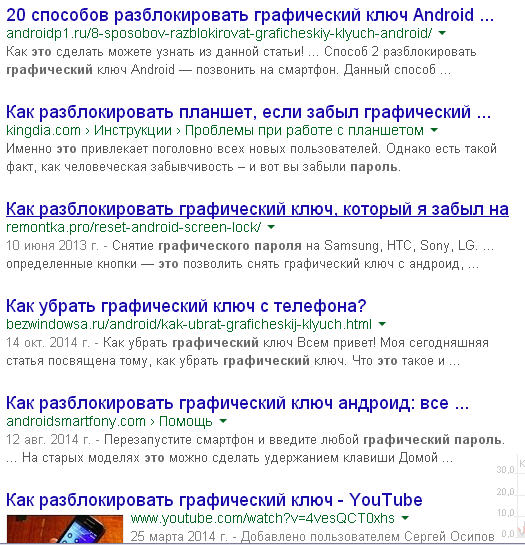
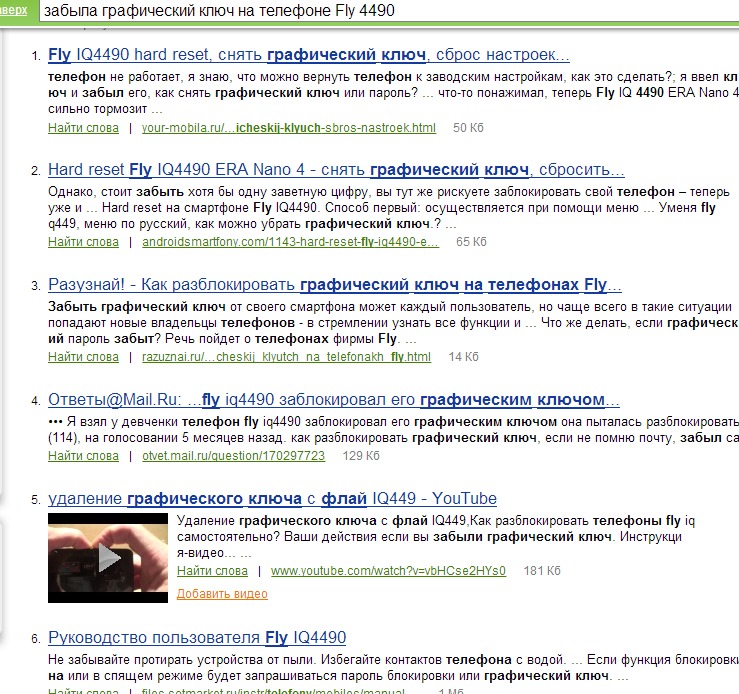
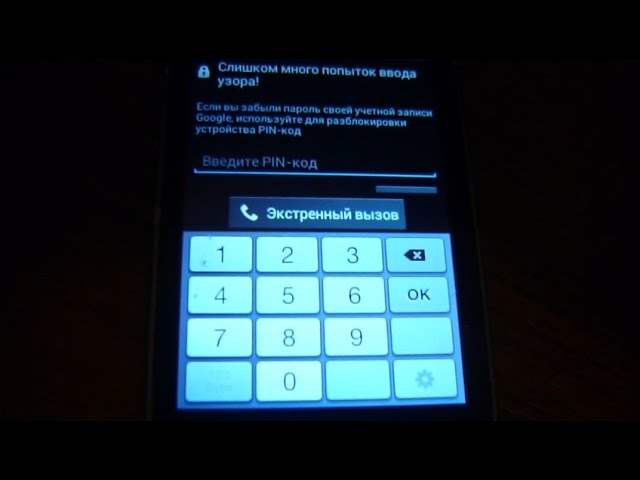
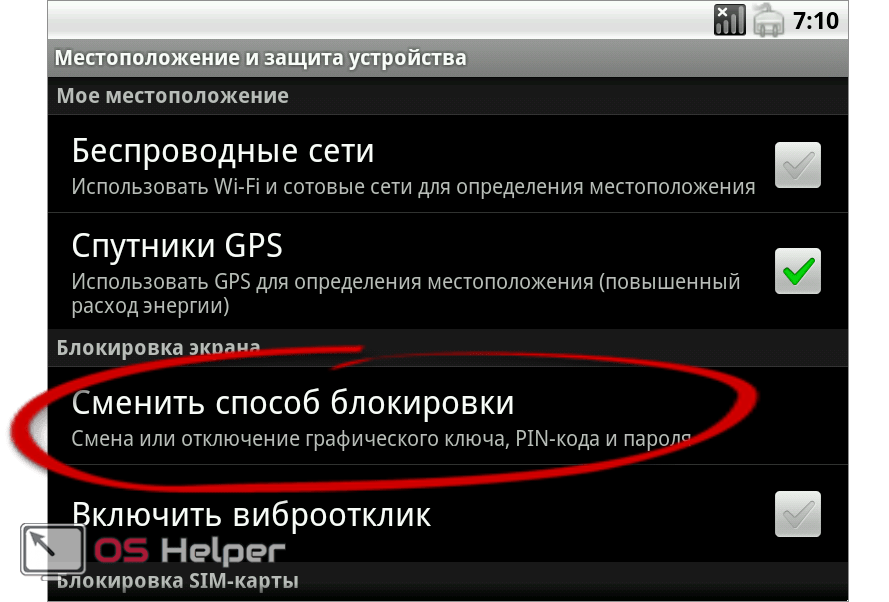
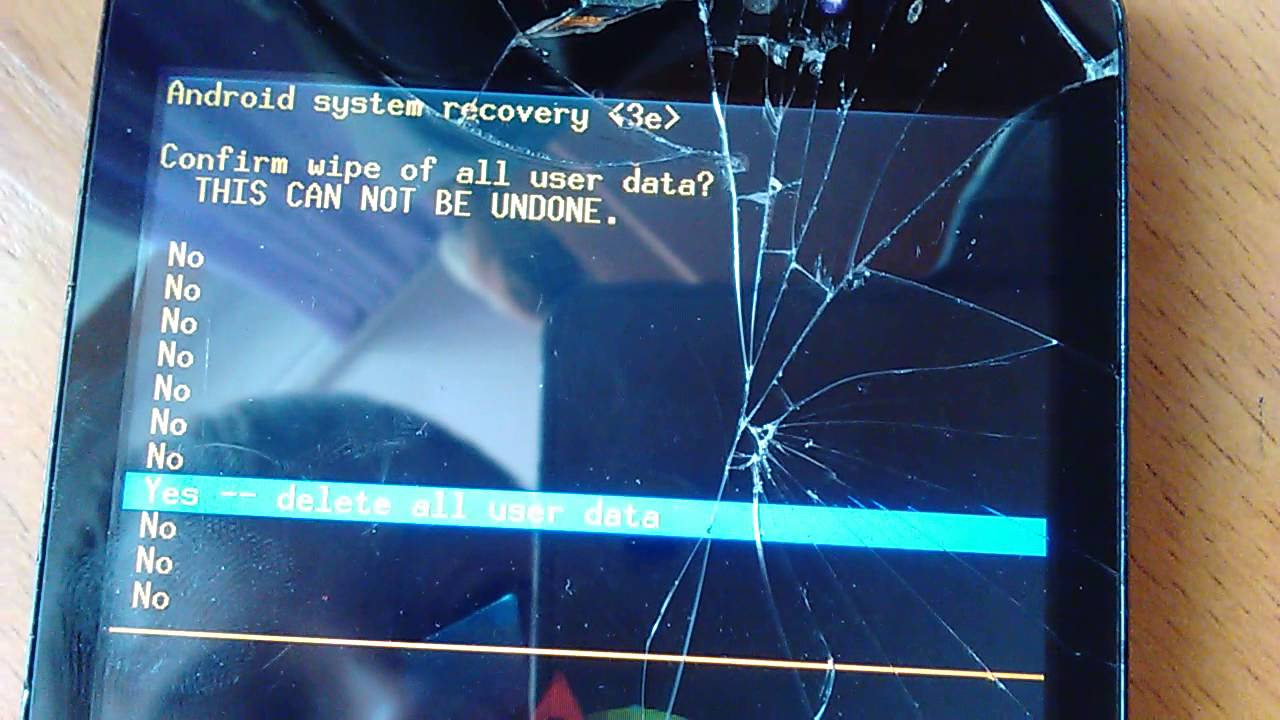
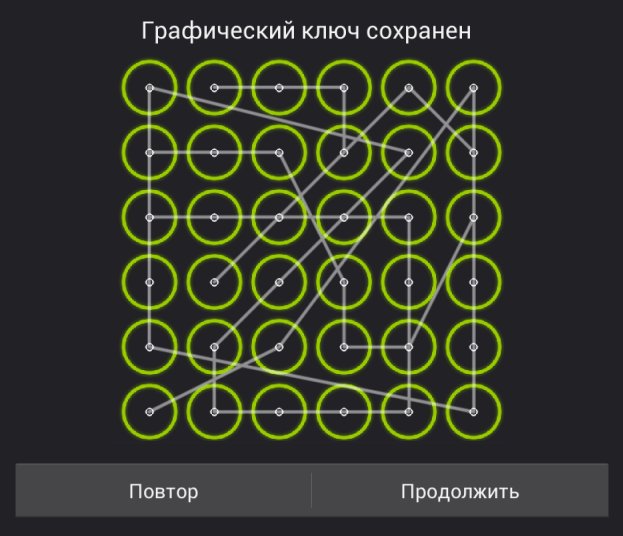
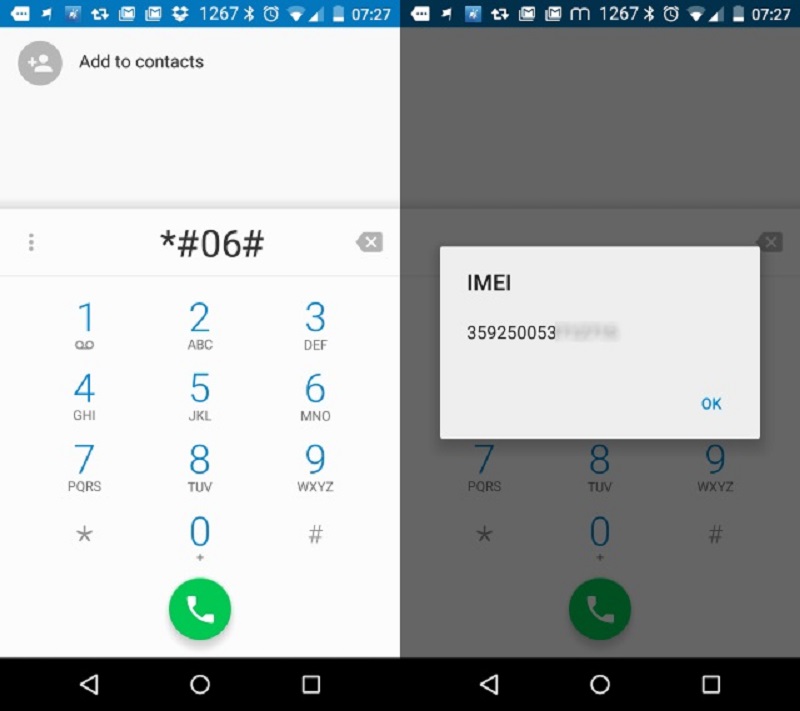

Добавить комментарий